-
Contents
-
Table of Contents
-
Bookmarks
Quick Links
AV Receiver
TX-NR709
Instruction Manual
Thank you for purchasing an Onkyo AV Receiver.
Please read this manual thoroughly before making
connections and plugging in the unit.
Following the instructions in this manual will enable
you to obtain optimum performance and listening
enjoyment from your new AV Receiver.
Please retain this manual for future reference.
Contents
Introduction ……………………………..2
Connections……………………………12
Turning On & Basic Operations ……22
Advanced Operations ……………..43
Controlling Other Components…66
Appendix ………………………………..74
E
n
Summary of Contents for Onkyo TX-NR709
У С Т Р О Й С Т В О Р А Д И О П Р И Е М Н О Е O N K Y O Т X — N R 7 0 9 ( Р У К О В О Д С Т В О П О Э К С П Л У А Т А Ц И И ) Вы приобрели устройство радиоприемное производства компании «ОНКИО САУНД ЭНД ВИЖН КОРПОРЕЙШЕН», Я<strong>по</strong>ния. Дан<strong>на</strong>я модель является аудио/видео ресивером (декодер/усилитель/тюнер) и пред<strong>на</strong>з<strong>на</strong>че<strong>на</strong> для декодирования и усиления аудио сиг<strong>на</strong>лов, коммутации видеосиг<strong>на</strong>лов и приема радиопередач в домашних аудио/видео системах. Эти изделия широко известны в кругах истинных ценителей высококлассного звука. Их качество и безопасность <strong>по</strong>дтверждены множеством тестов, проведенных как зарубежными, так и российскими испытательными лабораториями. Изготовитель в течение 3 лет (срок службы) <strong>по</strong>сле выпуска данного изделия обеспечивает <strong>на</strong>личие комплектующих в целях возможности проведения ремонта и технического обслуживания, <strong>по</strong> истечении которого эксплуатация и техническое обслуживание продолжаются в соответствии с действующими нормативными документами. Изделие остается безопасным для жизни, здоровья человека и окружающей среды в течение всего срока <strong>эксплуатации</strong>. Гарантийный срок — 1 год. № сертификата соответствия POCC JP.АЯ46.B014 39 Орган <strong>по</strong> сертификации OC «РосТест- Москва» Информация о Российской сертификации Нормативные документы Наименование сертифицирова нной продукции ГОСТ P МЭК 60065-2009, ГОСТ 5651-89 (Табл.1 (<strong>по</strong>з.11), Табл.2 (<strong>по</strong>з.6,7)), ГОСТ 22505-97, ГОСТ Р 51515-99 ГОСТ Р 51317.3.2-2006 (Разд. 6,7), ГОСТ Р 51317.3.3-2008 Основные технические характеристики Cм. в конце инструкции Устройства радиоприемны е Срок действия сертифика та 22.04.2011 – 21.04.2014 ВНИМАН ИЕ: Если Вы приобрели аудиоаппаратуру <strong>на</strong>длежащего качества, то, <strong>по</strong> Российским зако<strong>на</strong>м, о<strong>на</strong> не <strong>по</strong>длежит возврату или обмену <strong>на</strong> а<strong>на</strong>логичный товар других размера, формы и т.д. Т о т т о р и О н к и о К о р п о р е й ш н 2 4 3 С ю ю к и , К у р а ё с и — с и , Т о т т о р и 6 8 2 , Я п о н и я T o t t o r y O n k y o C o r p o r a t i o n АЯ 46
- Page 2 and 3: Стр.1 2 4 3 S h u u k i , K u r
- Page 4 and 5: 17. Избавляясь от ис
- Page 6 and 7: самый паспортный т
- Page 8 and 9: Настройка источник
- Page 10 and 11: динамического диап
- Page 12 and 13: 19) Вход VIDEO (18) 20) USB п
- Page 14 and 15: 14) Кнопка SLEEP (40) Кно
- Page 16 and 17: Уделите особое вни
- Page 18 and 19: аудио Оптический ц
- Page 20 and 21: Стр.19 Подсоедините
- Page 22 and 23: датчик ресивера, вм
- Page 24 and 25: Ресивер включается
- Page 26 and 27: воспроизведены по
- Page 28 and 29: Воспроизведение за
- Page 30 and 31: ■ Пункты в меню Intern
- Page 32 and 33: мигает, проверьте п
- Page 34 and 35: Совет: Вы можете та
- Page 36 and 37: Путешествия TRAVEL До
- Page 38 and 39: на дисплее и перехо
- Page 40 and 41: автоматической нас
- Page 42 and 43: Стр.36 ФИРМЕННЫЕ РЕЖ
- Page 44 and 45: Dolby Pro Logic IIz Height PL IIz H
- Page 46 and 47: DTS-ES Discrete* 7 ES Discrete DTS-
- Page 48 and 49: Стр. 39 Режим прослу
- Page 50 and 51: Меню Home обеспечива
- Page 52 and 53:
* 1 Если входной сиг
- Page 54 and 55:
Эта кнопка отключа
- Page 56 and 57:
(2) Выбор строки (3) У
- Page 58 and 59:
— -: для повышающег
- Page 60 and 61:
• Если вы подсоеди
- Page 62 and 63:
Subwoofer: Yes: Выберите,
- Page 64 and 65:
Укажите расстояние
- Page 66 and 67:
On: Вы можете примен
- Page 68 and 69:
центрального канал
- Page 70 and 71:
Эта настройка може
- Page 72 and 73:
референсный уровен
- Page 74 and 75:
(рисунок) Space: Вводи
- Page 76 and 77:
самой темной. «+50» я
- Page 78 and 79:
Auto: Питание отключа
- Page 80 and 81:
Off, -32 дБ до +17 дБ, (Relat
- Page 82 and 83:
Когда установка “HD
- Page 84 and 85:
Автоматический пер
- Page 86 and 87:
Обновление ПО См. р
- Page 88 and 89:
Стр.62 Установки Audyss
- Page 90 and 91:
Вы должны установи
- Page 92 and 93:
При выборе входног
- Page 94 and 95:
ресивера автоматич
- Page 96 and 97:
Примечание: • На пл
- Page 98 and 99:
Вы можете использо
- Page 100 and 101:
компонентом. Управ
- Page 102 and 103:
(13) RETURN (14) AUDIO * 1 * 1
- Page 104 and 105:
Выполнение макроса
- Page 106 and 107:
Звук воспроизводят
- Page 108 and 109:
Стр. 76 Не слышно нач
- Page 110 and 111:
Не могу обучить пул
- Page 112 and 113:
Воспроизведение c US
- Page 114 and 115:
Если видео источни
- Page 116 and 117:
7 Используя кнопки O
- Page 118 and 119:
На экране TV появитс
- Page 120 and 121:
телевизору. Композ
- Page 122 and 123:
Примечания: Не подс
- Page 124 and 125:
Стр. 88 Несколько сл
- Page 126 and 127:
Примечания: Для пр
- Page 128 and 129:
Проигрыватели МР3,
- Page 130 and 131:
максимальные общие
- Page 132:
Характеристики и в

УС Т Р О Й С Т В О
РА Д И О П Р И Е М Н О Е
O N K Y O
Т X — N R 7 0 9
АЯ 46
( Р У К О В О Д С Т В О П О Э К С П Л У А Т А Ц И И )
Вы приобрели устройство радиоприемное производства компании «ОНКИО САУНД ЭНД ВИЖН КОРПОРЕЙШЕН», Япония. Данная модель является аудио/видео ресивером (декодер/усилитель/тюнер) и предназначена для декодирования и усиления аудио сигналов, коммутации видеосигналов и приема радиопередач в домашних аудио/видео системах. Эти изделия широко известны в кругах истинных ценителей высококлассного звука. Их качество и безопасность подтверждены множеством тестов, проведенных как зарубежными, так и российскими испытательными лабораториями.
Изготовитель в течение 3 лет (срок службы) после выпуска данного изделия обеспечивает наличие комплектующих в целях возможности проведения ремонта и технического обслуживания, по истечении которого эксплуатация и техническое обслуживание продолжаются в соответствии с действующими нормативными документами. Изделие остается безопасным для жизни, здоровья человека и окружающей среды в течение всего срока эксплуатации. Гарантийный срок — 1 год.
Информация о Российской сертификации
|
№ |
Орган по |
Нормативные документы |
Наименование |
Срок |
|
сертификата |
сертифи- |
сертифицирова |
действия |
|
|
соответствия |
кации |
нной продукции |
сертифика |
|
|
Устройства |
та |
|||
|
POCC |
OC |
ГОСТ P МЭК 60065-2009, |
22.04.2011 |
|
|
JP.АЯ46.B014 |
«РосТест- |
ГОСТ 5651-89 (Табл.1 (поз.11), |
радиоприемны |
– |
|
39 |
Москва» |
Табл.2 (поз.6,7)), ГОСТ 22505-97, |
е |
21.04.2014 |
|
ГОСТ Р 51515-99 |
||||
|
ГОСТ Р 51317.3.2-2006 (Разд. 6,7), |
||||
|
ГОСТ Р 51317.3.3-2008 |
Основные технические характеристики
Cм. в конце инструкции
ВНИМАНИЕ: Если Вы приобрели аудиоаппаратуру надлежащего качества, то, по Российским законам, она не подлежит возврату или обмену на аналогичный товар других размера, формы и т.д.
Т о т т о р и О н к и о К о р п о р е й ш н 2 4 3 С ю ю к и , К у р а ё с и — с и , Т о т т о р и 6 8 2 , Я п о н и я

T o t t o r y O n k y o C o r p o r a t i o n
2 4 3 S h u u k i , K u r a y o s h i — s h i , T o t t o r i 6 8 2 , J a p a n
Стр.1
AV РЕСИВЕР
ONKYO TX-NR709 ИНСТРУКЦИЯ ПО ЭКСПЛУАТАЦИИ
Благодарим Вас за покупку A/V ресивера производства компании Onkyo. Пожалуйста, перед выполнением соединений и включением питания внимательно прочтите это руководство. Следуя инструкциям, приведенным в данном руководстве, Вы обеспечите оптимальную работу нового A/V ресивера и получите максимальное удовольствие от прослушивания. Пожалуйста, сохраняйте это руководство для последующих справок.
|
СОДЕРЖАНИЕ (краткое) |
|
|
Стр. |
|
|
Введение |
2 |
|
Подсоединение |
12 |
|
Включение и основные операции |
22 |
|
Дополнительные операции |
43 |
|
Управление другими компонентами |
66 |
|
Приложение |
74 |
Стр. 2
ПРЕДОСТЕРЕЖЕНИЕ:
ДЛЯ СНИЖЕНИЯ ОПАСНОСТИ ВОЗГОРАНИЯ ИЛИ ПОРАЖЕНИЯ ЭЛЕКТРИЧЕСКИМ ТОКОМ НЕ ПОДВЕРГАЙТЕ ДАННЫЙ АППАРАТ ВОЗДЕЙСТВИЮ ДОЖДЯ ИЛИ ВЛАГИ.
ВНИМАНИЕ
ДЛЯ УМЕНЬШЕНИЯ ОПАСНОСТИ ПОРАЖЕНИЯ ЭЛЕКТРИЧЕСКИМ ТОКОМ НЕ СНИМАЙТЕ ВЕРХНЮЮ И ЗАДНЮЮ ПАНЕЛЬ. ВНУТРИ НЕТ ЧАСТЕЙ, ДОСТУПНЫХ ДЛЯ ОБСЛУЖИВАНИЯ ПОЛЬЗОВАТЕЛЮ. ДОВЕРЬТЕ ОБСЛУЖИВАНИЕ КВАЛИФИЦИРОВАННОМУ МАСТЕРУ.
ВНИМАНИЕ
Опасность поражения электрическим током Не открывать
Изображение молнии в равностороннем треугольнике предупреждает пользователя о наличии внутри корпуса изделия неизолированного напряжения, величина которого может создавать опасность поражения человека электрическим током.
2

Изображение восклицательного знака в равностороннем треугольнике предупреждает пользователя о наличии в сопровождающей аппарат документации важных инструкций по эксплуатации и техническому обслуживанию.
Инструкции по безопасности
1.Прочтите эти инструкции.
2.Сохраните эти инструкции.
3.Обращайте внимание на все предостережения.
4.Следуйте всем инструкциям.
5.Не используйте этот аппарат вблизи воды.
6.Производите очистку только сухой тканью.
7.Не блокируйте вентиляционные отверстия. Инсталлируйте в соответствии с рекомендациями изготовителя.
8.Аппарат следует размещать вдали от источников тепла, таких как радиаторы, тепловые завесы, печи или другие приборы (включая усилители), которые выделяют тепло.
9.Не разбирайте поляризованную сетевую вилку или вилку с заземлением, предназначенные для повышения безопасности. Поляризованная вилка имеет две контактные пластины, из которых одна шире другой. Вилка с заземлением имеет две контактные пластины и один контактный штырь для заземления. Если вилка не подходит к Вашей розетке, обратитесь к электрику, чтобы он заменил розетку устаревшей конструкции.
10.Шнуры питания должны прокладываться таким образом, чтобы на них не наступали и не задевали какими-либо предметами, особенно вблизи вилок, розеток и мест выхода шнура из корпуса аппарата.
11.Используйте только те аксессуары, которые рекомендованы изготовителем.
12.Используйте только те тележки, стойки, кронштейны и столы, которые рекомендованы изготовителем или продаются вместе с аппаратом. Тележку с установленным аппаратом следует перемещать осторожно, иначе она может опрокинуться.
13.Если аппарат не будет использоваться длительное время, а также на время грозы, выньте вилку шнура питания из розетки электросети.
14.См. 15.
15.Повреждения, требующие технического обслуживания Выньте вилку шнура питания аппарата из розетки электросети и обратитесь к квалифицированному мастеру в случае, если:
а) Повреждены шнур питания или вилка;
b)Внутрь аппарата попали посторонние предметы или жидкость;
c)Аппарат попал под дождь;
d)Аппарат не работает должным образом при выполнении инструкций по эксплуатации. Пользуйтесь только указанными в инструкциях по эксплуатации органами управления, так как неправильное выполнение прочих регулировок может привести к повреждениям, устранение которых потребует сложного ремонта с привлечением высококвалифицированного персонала.
e)Аппарат уронили или повредили другим способом.
f)Произошли заметные изменения рабочих характеристик аппарата.
16.Попадание внутрь предметов и жидкостей Никогда не вставляйте какие-либо предметы внутрь корпуса через отверстия, так как они
могут коснуться точек под опасным для жизни напряжением или вызвать короткое замыкание, что может привести к возгоранию или поражению электрическим током.
Не допускайте попадания на аппарат капель или брызг. Не ставьте на аппарат сосуды с жидкостью, например, вазы.
Не ставьте на аппарат свечи и другие горящие предметы.
17.Избавляясь от использованных элементов питания, помните о защите окружающей среды.
3

18.Если аппарат встраивается в замкнутый объем, например, стойку, необходимо обеспечить достаточную вентиляцию. Сверху и по бокам аппарата должно оставаться не менее 20 см свободного пространства, а позади – не менее 10 см. Задний край полки или панели, находящейся над аппаратом, должен не доходить до стены или задней панели на 10 см, чтобы теплый воздух мог подниматься вверх, как в печной трубе.
Стр. 3
Предостережения
1. Запись материала, охраняемого авторским правом
Запись материала, охраняемого авторским правом, с любыми целями, кроме личного пользования, незаконна без разрешения владельца авторского права.
2. Сетевой плавкий предохранитель
Плавкий предохранитель размещен внутри TX-NR709 и не может быть заменен пользователем. Если Вам не удается включить TX-NR709, обратитесь к дилеру ONKYO.
3. Уход
Время от времени стирайте пыль с корпуса TX-NR709 мягкой тканью. При более значительных загрязнениях смочите мягкую ткань слабым водным раствором мягкого моющего средства. Непосредственно после очистки вытрите аппарат досуха чистой тканью. Не пользуйтесь абразивным полотном, спиртом или другими химическими растворителями, поскольку они могут повредить отделку или стереть надписи на панели.
4. Питание ПРЕДОСТЕРЕЖЕНИЕ
ПЕРЕД ПЕРВЫМ ПОДКЛЮЧЕНИЕМ АППАРАТА К РОЗЕТКЕ ЭЛЕКТРОСЕТИ ВНИМАТЕЛЬНО ПРОЧТИТЕ СЛЕДУЮЩИЙ РАЗДЕЛ.
Напряжение электросети зависит от страны или региона. Убедитесь в том, что напряжение электросети в том регионе, где будет использоваться этот аппарат, соответствует напряжению, указанному на задней панели (например, 230 В перем. тока, 50 Гц или 120 В перем. тока, 60 Гц).
Штеккер сетевого кабеля используется для отключения этого прибора от источника питания переменного тока. Убедитесь, что этот штеккер легко доступен в любое время.
Нажатие кнопки ON/STANDBY для выбора ждущего режима не полностью отключает данный прибор. Если вы не намерены использовать прибор длительное время, извлеките сетевой шнур из стенной розетки.
5. Предотвращение потери слуха Излишнее звуковое давление от ушных и наушников может привести к потере слуха.
6. Предупреждение о воздействие тепла на батареи Батареи (батарейный блок или установленные батареи) не должны подвергаться воздействию излишнего тепла, такого как солнечный свет, огонь и т.п.
7.Никогда не касайтесь этого прибора мокрыми руками – Никогда не беритесь за этот прибор или его сетевой шнур, пока ваши руки мокрые или влажные. Если внутрь этого прибора попадает вода или другая жидкость, проверьте его у вашего дилера Onkyo.
8.Замечания относительно обращения
Если вам необходимо перевозить этот прибор, используйте оригинальную упаковку, чтобы упаковать так, это было сделано при первоначальной покупке.
Не оставляйте резиновые или пластмассовые предметы на этом приборе длительное время, поскольку они могут оставить следы на корпусе.
4
При длительной эксплуатации, верхняя и задняя панели прибора могут стать теплыми. Это является нормальной работой.
Если вы не используете этот прибор длительное время, он может работать не должным образом при следующем включении, поэтому используйте его время от времени.
Модели для США
Информация Федеральной комиссии по связи, предназначенная для пользователя: Изменения или модификации, специально не одобренные компанией, ответственной за соответствие, могут аннулировать полномочия пользователя на управление оборудованием.
Примечание:
Это оборудование было испытано и признано соответствующим ограничениям для цифрового прибора класса В, согласно Части 15 Наставлений Федеральной комиссии по связи. Эти ограничения разработаны для обеспечения разумной защиты против вредных помех в домашних условиях. Это оборудование генерирует, использует и может излучать радиочастотную энергию и, если оно не установлено и не используется в соответствии с данными наставлениями, может давать вредные помехи для радиосвязи. Однако отсутствует гарантия, что эта помеха не появится при конкретной установке. Если это оборудование действительно дает вредную помеху радио- и телевизионному приему, которая может быть выявлена путем включения и выключения данного оборудования, пользователь уполномочен попытаться убрать помеху при помощи одного или более нижеперечисленных мероприятий:
∙Переориентировать или установить в другом месте приемную антенну.
∙Разнести подальше оборудование и приемник.
∙Подсоединить оборудование к питающей розетке, находящейся на другом фидере, к которому не подключен приемник.
∙Обратиться к дилеру или опытному специалисту по радио/ТВ за помощью.
Модели для Канады
Примечание: Этот цифровой прибор класса В соответствует канадскому стандарту ICES-003. Для моделей, имеющих сетевой шнур с поляризованным штеккером:
Предостережение: Для предотвращения удара электрическим током, совместите широкий ножевой контакт штеккера с широкой прорезью, вставьте до конца.
Стр. 4
Модели для Великобритании
Замена или установка сетевого штекера переменного тока на сетевой шнур этого прибора должна быть выполнена только квалифицированным обслуживающим персоналом.
ВАЖНО
Провода в сетевом шнуре имеют цветовую маркировку в соответствии со следующим кодом: Синий: Нейтраль Коричневый: Фаза
Поскольку цвета проводов в сетевом шнуре этого прибора могут не соответствовать цветовой маркировке, идентифицирующей выводы в вашем штекере, выполните следующие действия: Синий провод должен быть подсоединен к выводу с черной маркировкой или буквой N.
Коричневый провод должен быть подсоединен к выводу с красной маркировкой или буквой L.
ВАЖНО
Штекер оснащен соответствующим предохранителем. Если предохранитель подлежит замене, предохранитель для замены должен соответствовать ASTA или BSI – DS1362 и иметь тот же самый паспортный ток, который указан на штекере. Проверьте маркировку ASTA или BSI на корпусе предохранителя.
Если штекер сетевого шнура не подходит к вашим стенным розеткам, отрежьте его и оснастите
5

шнур подходящим штекером. Установите надлежащий предохранитель в штекер.
Для европейских моделей
Декларация соответствия европейским техническим стандартам (СЕ).
Поставляемые аксессуары
Убедитесь, что в комплект поставки аппарата входят следующие аксессуары: Комнатная FM антенна (стр. 21)
Рамочная АМ антенна (стр. 21)
Шнур питания (европейские, австралийские, азиатские и тайваньские модели) (стр. 21) Наклейки на кабели для акустических систем (стр. 13)
Микрофон для настройки АС (стр. 31)
Пульт ДУ (RC-807M) и два элемента питания (типа АА/R6)
(Примечание для Китая: батареи для пульта в комплект поставки не входят).
*В каталогах и на упаковке, буква в конце названия изделия указывает на его цвет. Параметры и функциональные возможности не зависят от цвета.
УСТАНОВКА БАТАРЕЙ
Примечания:
∙Если пульт ДУ не работает надлежащим образом, замените оба элемента питания одновременно.
∙Не используйте вместе новый и старый элементы питания или элементы питания различных типов.
∙Если пульт не будет использоваться в течение длительного времени, извлеките элементы питания во избежание утечки и коррозии.
∙Немедленно извлекайте разряженные элементы питания во избежание утечки и коррозии.
НАЦЕЛИВАНИЕ ПУЛЬТА ДУ
Чтобы использовать пульт ДУ, направьте его на датчик дистанционного управления AVресивера, как показано ниже.
|
Надписи на рисунке: |
||
|
Сенсор дистанционного управления |
AV ресивер |
Примерно 5 м |
|
Стр. 5 |
||
|
СОДЕРЖАНИЕ |
||
|
Введение |
Стр. |
|
|
Важные инструкции по безопасности |
2 |
|
|
Меры предосторожности |
3 |
|
|
Поставляемые аксессуары |
4 |
|
|
Основные характеристики |
6 |
|
|
Передняя и задняя панель |
8 |
|
|
Передняя панель |
8 |
|
|
Дисплей |
9 |
|
|
Задняя панель |
10 |
|
|
Пульт дистанционного управления |
11 |
|
|
Управление AV-ресивером |
11 |
6
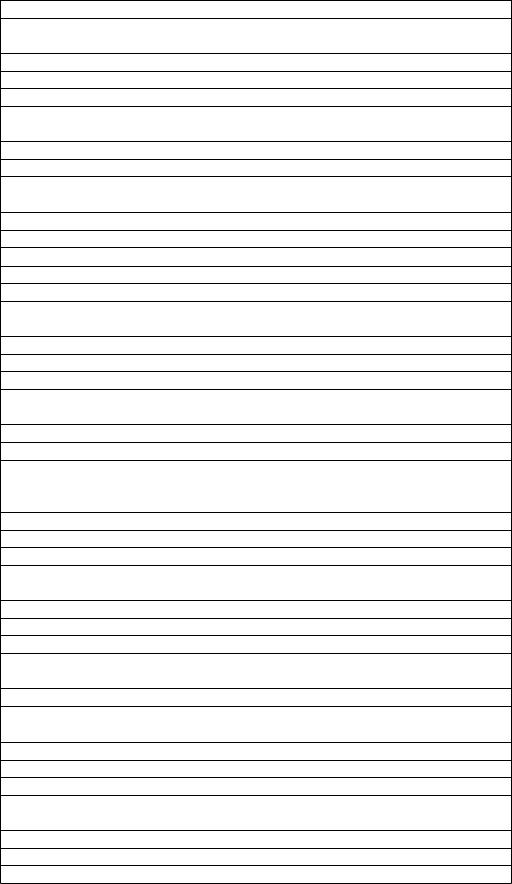
|
Подсоединения |
|
|
Подсоединение AV-ресивера |
12 |
|
Подсоединение акустических систем |
12 |
|
Об AV соединениях |
16 |
|
Подсоединение компонентов с HDMI |
17 |
|
Подсоединение внешних компонентов |
18 |
|
Подсоединение компонентов Onkyo с RI шиной |
20 |
|
Подсоединение записывающих компонентов |
20 |
|
Подсоединение антенн |
21 |
|
Подсоединение сетевого шнура |
21 |
|
Включение и основные операции |
|
|
Включение и выключение AV-ресивера |
22 |
|
Включение |
22 |
|
Выключение |
22 |
|
Воспроизведение |
23 |
|
Выбор языка, используемого в экранных меню для настройки |
23 |
|
Воспроизведение с подсоединенного входного источника |
23 |
|
Контроль содержимого USB или сетевых устройств |
23 |
|
Обозначения пиктограмм на дисплее |
24 |
|
Воспроизведение iPod/iPhone/iPhone через USB |
24 |
|
Воспроизведение записей с USB устройств |
25 |
|
Прослушивание интернет-радио |
25 |
|
Воспроизведение музыкальных файлов с сервера |
27 |
|
Удаленное воспроизведение |
27 |
|
Прослушивание AM/FM радио |
28 |
|
Использование основных функций |
31 |
|
Использование автоматической настройки акустических |
31 |
|
систем |
|
|
Использование режимов прослушивания |
34 |
|
Использование меню Home |
40 |
|
Использование таймера отключения (сна) |
40 |
|
Установка яркости дисплея |
40 |
|
Вывод информации об источнике на дисплей |
41 |
|
Изменение отображения входов на дисплее |
41 |
|
Выбор размещения акустических систем |
41 |
|
Приглушение звука AV-ресивера |
41 |
|
Использование наушников |
41 |
|
Использование простых макрокоманд Easy Macros |
42 |
|
Запись |
42 |
|
Более сложные операции |
43 |
|
Более сложные настройки |
|
|
Экранные меню настройки |
43 |
|
Общие процедуры в меню настройки |
43 |
|
Назначение входов/выходов |
44 |
|
Настройка АС |
46 |
|
Настройка аудио режимов |
50 |
|
Настройка источников |
52 |
|
Назначение режимов прослушивания для входных источников |
56 |
|
Разнообразные настройки |
57 |
|
Настройка аппаратуры |
57 |
7
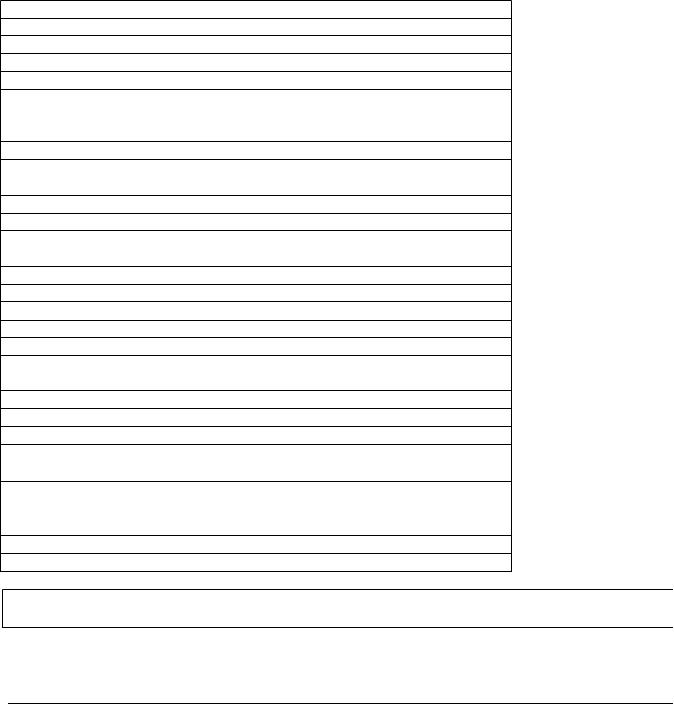
|
Настройка пульта |
61 |
|
Настройка блокировки (замка) |
61 |
|
Использование аудио настроек |
61 |
|
Зона 2 |
63 |
|
Подсоединения в Зоне 2 |
63 |
|
Управление компонентами Зоны 2 |
64 |
|
Использование пульта ДУ в Зоне 2 и комплекты для |
65 |
|
мультирумного управления |
|
|
Управление другими компонентами |
66 |
|
Воспроизведение iPod/iPhone/iPhone через док-станцию |
|
|
Onkyo |
|
|
Использование док-станции Onkyo |
66 |
|
Управление iPod/iPhone/iPhone |
67 |
|
Управление другими AV компонентами |
69 |
|
Заранее запрограммированные коды команд пульта |
69 |
|
Поиск кодов команд пульта |
69 |
|
Ввод кодов в пульт ДУ |
69 |
|
Коды для компонентов Onkyo, подключенных по RI |
70 |
|
Сброс установок кнопок REMOTE MODE пульта ДУ |
70 |
|
Переустановка пульта ДУ |
70 |
|
Управление другими компонентами |
70 |
|
Обучение командам |
72 |
|
Использование нормальных макокоманд |
73 |
|
Приложение |
|
|
Возможные неисправности |
74 |
|
Обновление фирменного ПО |
80 |
|
Советы по подсоединению и пути видео сигналов |
83 |
|
Использование RIHD-совместимых телевизора, плеера |
86 |
|
или рекордера |
|
|
Об интерфейсе HDMI |
88 |
|
Сетевые функции (NET/USB) |
89 |
|
Технические характеристики |
92 |
Для сброса всех установок ресивера, включите его и, удерживая в нажатом состоянии кнопку VCR/DVR, нажмите кнопку ON / STANDBY (см. стр. 74).
Стр. 6
Основные достоинства
Усилитель
∙110 Вт на канал, на 8 Ом, (FTC)
∙170 Вт на канал, на 6 Ом (IEC),
∙185 Вт на канал, на 6 Ом (JEITA),
∙Технология усиления WRAT — расширенный диапазон частот 5 Гц – 100 кГц
∙Схема линейной оптимальной регулировки громкости
∙Схема усиления с трехкаскадными обратными дарлингтоновскими транзисторами
∙H.C.P.S. (источник питания с большим выходным током) и мощным силовым трансформатором
8
∙Схема подавления джиттера
Обработка сигналов
∙Сертификация THX Select 2 Plus*1
∙Масштабирование видео сигналов HDMI (до 4k совместимость) с помощью процессора Qdeo™*2
∙HDMI (с каналом возврата аудио сигнала — Audio Return Channel, и трехмерным видео — 3D с поддержкой Deep Color, x.v. Color*3, Lip Sync, DTS*4-HD Master Audio, DTS-HD High Resolution Audio, Dolby TrueHD*5, Dolby Digital Plus, SA-CD и Multi-CH PCM)
∙Декодирование Dolby Pro Logic IIz*5 и Audyssey DSX™*6
∙Немасштабирующая конфигурация (сложение цифровых сигналов без потери точности)
∙Память режимов прослушивания A-Form
∙Режим Direct
∙Режим Pure Audio
∙Алгоритм Music Optimiser*7 для восстановления сжатых музыкальных файлов
∙Цифроаналоговые преобразователи (ЦАП) 192 кГц/24 бит
∙Мощная, высокоточная 32-разрядная цифровая обработка сигналов DSP процессором
Соединения
∙8 HDMI входов *8 (1 на передней панели) и 2 выхода
∙Шина Onkyo RIHD для системного управления
∙5 цифровых аудио входов (2 оптических, 3 коаксиальных)
∙Коммутация компонентных видео сигналов (2 входа и 1 выход)
∙Универсальный порт для док-станций для iPod/iPhone*9/HD Radio*10 тюнерного модуля (для североамериканских моделей) / DAB+ тюнер (для европейских, австралийских и азиатских моделей)
∙Винтовые колоночные клеммы, совместимые с разъемами -«бананами» *11
∙Мощный выход на Зону 2
∙Возможность би-ампинга — подключения по двухканальной усилительной схеме (Bi-Amp) для фронтальных левой и правой акустических систем с использованием выходов на заднюю левую и правую акустические системы
∙Аналоговый видео вход RGB (D-Sub 15) для сигналов с компьютера PC
∙Прием интернет-радиостанций* (интернет-радио SIRIUS/ vTuner /Last.fm/ Pandora/ Rhapsody /Slacker/ Mediafly/ Napster)
*Доступность сервисов зависит от региона.
∙Сетевое воспроизведение потоковых аудио файлов*12
∙USB порт на передней панели для накопителей данных с USB интерфейсом и моделей iPod®/iPhone®*9 (с возможностью вывода обложек альбомов)
Прочее
∙40 предварительных настроек AM/FM
∙Система Dolby Volume *5
∙Система Audyssey MultEQ XT *6 для коррекции акустики помещения и калибровки колонок
∙Система Audyssey Dynamic EQ *6 для коррекции тонкомпенсации
∙Система Audyssey Dynamic Volume *6 для поддержания оптимальной громкости и динамического диапазона
∙Регулировка частоты раздела кроссовера (разделительного фильтра) (40/50/60/80/100/120/150/200 Гц)
∙Функция управления синхронизацией звука и видео A/V Sync (до 800 мс)
9
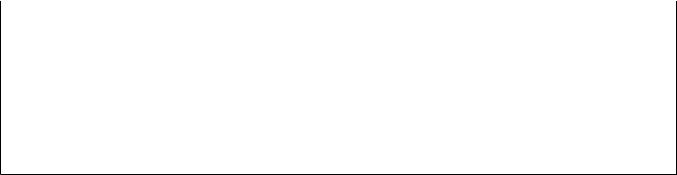
∙Функция Auto Standby – авто перехода в режим ожидания
∙Экранное меню настройки по HDMI
∙Запрограммированный RI-совместимый обучаемый пульт (с настройкой экранного меню) с 4 режимами Активности и светодиодной индикацией режимов
страница 7
*1 THX Select 2 Plus
THX и логотип THX являются торговыми марками THX Ltd. THX может быть зарегистрирован на некоторых территориях. Все права зарезервированы.
THX Select2 Plus
Перед тем, как компонент домашнего театра может быть сертифицирован Select2 Plus, он должен пройти серию жестких испытаний на качество работы и эксплуатационные параметры. Только тогда устройство может быть оснащено логотипом THX Select2 Plus, который является вашей гарантией, что изделия для домашнего театра, купленные вами, будут превосходно работать долгие годы. Требования THX Select2 Plus определяют сотни параметров, включая параметры усилителя, предварительного усилителя и работу цифровых и аналоговых трактов. Ресиверы THX Select2 Plus также оснащены специальными технологиями THX (например, режим THX), которые точно передают аудио дорожки кинофильма для воспроизведения в домашнем театре.
*2 Qdeo и QuietVideo являются торговыми марками Marvell или ее подразделений. *3 «x.v. Color» — это торговая марка Sony Corporation
*4 DTS-HD Master Audio
Изготовлено по лицензии и по патентам США: U.S. Patent #’s: 5,451,942; 5,956,674; 5,974,380; 5,978,762; 6,226,616; 6,487,535; 7,212,872; 7,333,929; 7,392,195; 7,272,567 и др. патентов США и всемирных патентов. DTS зарегистрированная торговая марка, а логотипы DTS, символ DTS и DTS-HD Master Audio — торговые марки DTS, Inc. Продукты включают программное обеспечение. DTS, Inc. Все права защищены.
*5 Dolby TrueHD*3 Dolby Pro Logic IIz
Произведено по лицензии Dolby Laboratories. “Dolby”, “Pro Logic”, “Surround EX” и символ двойного D являются торговыми марками Dolby Laboratories.
*6 Audyssey MultEQ, Audyssey Dynamic EQ, Audyssey Dynamic Volume
Произведено по лицензии Audyssey Laboratories. Защищено патентами США и другими иностранными патентами. Audyssey MultEQ®, Audyssey Dynamic Surround Expansion™, Audyssey Dynamic Volume и Audyssey Dynamic EQ являются торговыми марками Audyssey Laboratories.
*7 Music Optimizer™ является торговой маркой Onkyo Corporation.
*8 HDMI
HDMI, логотип HDMI и High Definition Multimedia Interface являются торговыми марками или зарегистрированными торговыми марками HDMI Licensing, LLC в США и других странах.
*9 Made for iPod/ iPhone
iPhone, iPod, iPod classic, iPod nano, iPod shuffle и iPod touch являются торговыми марками Apple Inc., зарегистрированными в США и других странах.
10
“Made for iPod” и “Made for iPhone” означает, что этот электронный аксессуар был специально сконструирован для работы с iPod или iPhone, соответственно, и был сертифицирован разработчиком на соответствие стандартам качества Apple. Apple не несет ответственности за работу этих устройств или их соответствие стандартам безопасности и качества.
Имейте в виду, что использование этого аксессуара с iPod или iPhone может повлиять на качество беспроводной связи.
*10 HD Radio Ready
HD Radio и логотип HD Radio Ready – это фирменная торговая марка iBiquity Digital Corp. Для приема передач HD Radio вы должны установить тюнер Onkyo UP-HT1 HD Radio (модуль продается отдельно).
*11 Использование разъемов «бананов» для подсоединения колонок в Европе запрещено. *12 “DLNA ® , логотип DLNA и DLNA CERTIFIED™ являются торговыми марками, сервисными марками или сертификационными марками Digital Living Network Alliance.”
* 12 Windows и логотип Windows logo являются торговыми марками группы компаний Microsoft. *”Xantech” является зарегистрированной торговой маркой Xantech Corporation.
*”Niles” является зарегистрированной торговой маркой Niles Audio Corporation.
Стр. 8
ПЕРЕДНЯЯ И ЗАДНЯЯ ПАНЕЛЬ Передняя панель
Модели для Северной Америки и Тайваня
(рисунок)
Европейская, австралийская и азиатская модели
(рисунок)
В скобках показан номер страницы с подробными инструкциями.
1)Кнопка ON / STANDBY (22)
2)Кнопки ZONE 2, OFF (64)
3)Датчик дистанционного управления (4)
4)Дисплей (9)
5)Кнопки LISTENING MODE (34)
6)Кнопка DIMMER (Модель для Северной Америки и Тайваня) (40)
7)Кнопка MEMORY (29)

9)Кнопка DISPLAY (41)
10)Кнопка SETUP (43)
11)Кнопки TUNING, PRESET (28-29), стрелок курсора и кнопка ENTER
12)Кнопка RETURN
13)Кнопка MASTER VOLUME и индикатор (23)
14)Кнопка PURE AUDIO и индикатор (34)
15)Гнездо PHONES (41)
16)Вход AUX INPUT HDMI (17)
17)Кнопки TONE и TONE LEVEL (61)
18)Кнопки селектора входов (23)
19)Вход VIDEO (18)
20)USB порт (18)
21)Гнездо SETUP MIC (31)
22)Индикатор HDMI THRU (58)
23)Кнопка RT/PTY/TP (Европейская, австралийская и азиатская модели) (30)
11
Стр. 9
ДИСПЛЕЙ
В скобках указаны номера страниц с подробными инструкциями
(1)Индикатор акустических систем/каналов
(2)Индикатор Z2 (Zone 2) (64)
(3)Индикаторы режима прослушивания и формата источника (34, 62)
(4)Индикаторы PLAY , PAUSE и курсора (24)
(5)Индикатор NET (25, 60)
(6)Индикаторы настройки тюнера
Индикатор RDS (кроме моделей для Северной Америки и Тайваня) (29) Индикатор AUTO (28)
Индикатор TUNED (28) Индикатор FM STEREO (28)
(7)Индикатор Аудио Входа
(8)Индикатор Bi AMP (14, 46)
(9)Индикаторы Audyssey (31, 52) Индикатор Dynamic EQ (52) Индикатор Dolby Vol (51) Индикатор Dynamic Vol (52)
(10)Индикатор наушников HEADPHONE (41)
(11)Область сообщений
(12)Индикатор MUTING (41)
(13)Индикатор уровня громкости (23)
(14)Индикатор USB (24, 25)
(15)Индикатор SLEEP (40, 56)
Стр. 10
ЗАДНЯЯ ПАНЕЛЬ
ЗАДНЯЯ ПАНЕЛЬ (Североамериканская модель)
(Европейские, австралийские, азиатские и тайваньские модели)
1 Разъемы DIGITAL IN COAXIAL и OPTICAL
2 Порт RS232 — Разъем для управления
3 Разъем дистанционного управления по шине RI
4 Разъем UNIVERSAL PORT
5 Порт ETHERNET
6 Разъемы HDMI IN вход и HDMI выход (HDMI OUT MAIN и HDMI OUT SUB) 7 Разъемы MONITOR OUT V и S
8 Разъемы COMPONENT VIDEO IN и MONITOR OUT
9 Разъем IR IN
10Разъем ZONE 2 12V TRIGGER OUT
11Разъемы FM антенна и АМ антенна
12Разъем PC IN
13Cетевой шнур (Североамериканская, модели)
12

14Винт заземления GND
15Разъемы композитного видео и аналогового аудио (BD/DVD IN, VCR/DVR IN/OUT, CBL/SAT IN, GAME IN, PC IN, TV/CD IN, PHONO IN)
16Разъемы многоканального аудио входа (FRONT L/R, CENTER, SURR L/R, SURR BACK L/R и SUBWOOFER)
17Разъемы PRE OUT (FRONT L/R, CENTER, SURR L/R, SB/FH/FW* L/R, SUBWOOFER)
* SB···Surround Back, FH···Front High, FW···Front Wide
18Разъем ZONE 2 LINE OUT
19Клеммы для подсоединения комплекта АС SPEAKERS (FRONT L/R, CENTER, SURR L/R, SURR BACK L/R, FRONT HIGH L/R и FRONT WIDE/ZONE 2 L/R)
20Разъем cетевой AC INLET (европейская, австралийская, азиатская и тайваньская модель)
См. стр. 12 – 21 «Подсоединение AV-ресивера» для получения информации по подключению.
Стр. 11
Пульт дистанционного управления
Использование пульта ДУ для управления AV-ресивером
Для управления ресивером, нажмите кнопку RECEIVER на пульте, чтобы выбрать режим ресивера.
Вы можете также с пульта управлять Blu-ray/DVD-проигрывателем, CD-проигрывателем и другими компонентами.
См. стр. 69 «Ввод кодов в пульт» для получения более подробной информации.
В скобках указаны номера страниц с подробными инструкциями.
1)Кнопка RECEIVER (22).
2)Кнопки ACTIVITIES (42, 72)
3)Кнопки REMOTE MODE/INPUT SELECTOR (23)
4)Кнопка SP LAYOUT (41)
5)Кнопки со стрелками курсора и ENTER
6)Кнопка SETUP (43)
7)Кнопки LISTENING MODE (34).

9)Кнопка DISPLAY (41)
10)Кнопка MUTING (41)
11)Кнопки VOL ▲/▼ (23)
12)Кнопка RETURN.
13)Кнопка HOME (40, 61)
14)Кнопка SLEEP (40)
Кнопки, используемые при управления тюнером
Для управления тюнером, нажмите кнопку TUNER (или RECEIVER).
Вы можете выбрать диапазон АМ или FM, нажимая последовательно на кнопку TUNER.
1)Кнопки стрелок курсора ▲/▼ (28)
2)Кнопка D.TUNE (29)
13

3)Кнопка DISPLAY.
4)Кнопка CH + / — (29)
5)Цифровые кнопки (29).
*1 Когда вы хотите изменить режим работы пульта, не меняя текущий источник сигнала, нажмите на кнопку MODE и в течение около 8 секунд нажмите на кнопку REMOTE MODE. Затем, с помощью пульта AV ресивера вы сможете управлять компонентом, соответствующим нажатой кнопке.
Стр.12
Подсоединение AV ресивера
Подсоединение ваших акустических систем
Подсоединение колоночных кабелей
На следующем рисунке представлена схема подсоединения каждого комплекта АС к клеммам. Если вы используете только одну заднюю тыловую акустическую систему, подключите ее к клеммам SURROUND BACK L.
Винтовые колоночные клеммы
Зачистите примерно по 12 -15 мм изоляции с концов кабеля и плотно скрутите жилы проводника, как показано.
Использование разъемов типа «бананы» (для Североамериканской модели)
∙Если вы используете штеккеры типа «банан», затяните клемму громкоговорителя перед тем, как вставить этот штекер.
∙Не вставляйте цветную наклейку непосредственно в центральное отверстие клеммы громкоговорителя.
Стр. 13
Конфигурация акустических систем
В нижеследующей таблице показано, какие каналы вы должны использовать в зависимости от количества имеющихся у вас акустических систем.
Независимо от того, сколько акустических систем вы используете, рекомендуется активный сабвуфер для действительно мощного и основательного баса.
Для получения наилучшего окружающего звука от вашей системы, вам понадобится выполнить настройки акустических систем автоматически (см. стр. 31) или вручную (см. стр.46).
|
Количество АС |
2 |
3 |
4 |
5 |
6 |
7 |
7 |
7 |
8 |
8 |
9 |
9 |
9 |
10 |
11 |
|
Фронтальные |
|||||||||||||||
|
АС |
|||||||||||||||
|
Центральная |
|||||||||||||||
|
АС |
|||||||||||||||
|
Боковые АС |
|||||||||||||||
|
Задняя |
|||||||||||||||
|
тыловая АС*1*2 |
|||||||||||||||
|
Задние |
|||||||||||||||
|
тыловые АС*2 |
|||||||||||||||
|
Фронтальные |
14

|
верхние АС*2 |
||||||
|
Фронтальные |
||||||
|
широтные АС*2 |
*1 Если вы используете только одну заднюю тыловую акустическую системау, подключите ее к клеммам SURROUND BACK L.
* 2 Фронтальные верхние, задние тыловые и фронтальные широтные АС не могут выдавать звук одновременно.
Использование входящих в комплект цветных наклеек для акустических систем
Клеммы для акустических систем имеют цветовую маркировку для удобства опознавания.
|
АС |
Цвета клемм |
|
Фронтальный левый канал, фронтальный верхний левый, |
белый |
|
фронтальный широтный левый канал, левый канал Зоны 2 |
|
|
Фронтальный правый канал, фронтальный верхний правый, |
красный |
|
фронтальный широтный правый канал, правый канал Зоны 2 |
|
|
Центральный канал |
зеленый |
|
Боковой левый канал |
синий |
|
Боковой правый канал |
серый |
|
Тыловой задний левый канал, |
коричневый |
|
Тыловой задний правый канал, |
желто-коричневый |
Цветные наклейки в комплекте поставки также имеют цветовую маркировку, и вы должны прикрепить их к плюсовой стороне каждого кабеля для громкоговорителя в соответствие с вышеприведенной таблицей. Все, что вам надо потом сделать – согласовать цвет каждого ярлыка с соответствующей клеммой для подключения громкоговорителя.
(рисунок)
МЕРЫ ПРЕДОСТОРОЖНОСТИ ПРИ ПОДСОЕДИНЕНИИ АС
Прочитайте следующее перед подсоединением ваших акустических систем:
∙Вы можете подключить акустические системы с импедансом от 4 до 16 Ом. Если импеданс любой из подключенных акустических систем составляет 4 Ом и более, но меньше 6 Ом, убедитесь, что установлен минимальный импеданс громкоговорителя 4 Ом (см. стр.46). Если вы используете акустические системы с меньшим импедансом, и используете усилитель при больших уровнях громкости длительное время, может быть активирована встроенная схема защиты усилителя.
∙Отсоедините сетевой шнур от настенной розетки перед выполнением любых соединений.
∙Прочитайте инструкции, сопровождающие ваши акустические системы.
∙Уделите особое внимание полярности подключения громкоговорителя. Т.е., подключайте плюсовые (+) клеммы только к плюсовым (+) клеммам, и минусовые (-) клеммы только к минусовым (-) клеммам. Если вы их перепутаете, звук будет не в фазе и не натуральным.
∙Излишне длинные или очень тонкие кабели для акустических систем могут повлиять на качество звучания, и их следует избегать.
∙Будьте осторожны, не закорачивайте плюсовые и минусовые проводники. Это может повредить ресивер.
∙Убедитесь, что центральная жила кабеля не касается задней панели ресивера. Это может повредить ресивер.
∙Не подключайте к каждой клемме более одного кабеля. Это может повредить ресивер.
∙Не подключайте один громкоговоритель к нескольким клеммам.
(рисунок)
15

Стр. 14
Использование дипольных акустических систем
В парных боковых и тыловых каналах можно использовать дипольные акустические системы. Дипольные АС излучают одинаковый звук в двух направлениях.
На большинстве дипольных АС имеется стрелка, указывающая, как их ориентировать. У боковых дипольных АС стрелка должна быть обращена вперед к экрану или ТВ. У тыловых дипольных АС стрелки должны быть обращены друг к другу, как показано на рисунке.
Использование активного сабвуфера
Чтобы найти в комнате наилучшее место для сабвуфера, запустите воспроизведение фильма или музыки со значительной басовой составляющей. Пробуя различные местоположения сабвуфера, добейтесь наилучшего звучания баса на месте слушателя.
Имеется два выхода на активные сабвуферы, обозначенные SUBWOOFER PRE OUT. Один и тот же сигнал выдается на оба разъема.
Совет:
Если ваш сабвуфер не имеет встроенного усилителя и вы используете внешний усилитель, соедините выходные разъемы SUBWOOFER PRE OUT со входом внешнего усилителя, а с его выхода подайте сигнал на сабвуфер.
Би-ампинг — Двухканальное подключение фронтальных АС
Важно:
∙При выполнении двухканальных соединений, обязательно удалите закорачивающие пластины, которые объединяют высокочастотные и низкочастотные динамики на АС.
∙Двухканальная схема может быть использована только вместе с АС, которые поддерживают bi-amping. См. руководство на ваши АС.
Би-ампинг (двухканальное подключение) обеспечивает улучшение воспроизведения низких и высоких частот.
Когда используется двухканальное подключение, AV-ресивер способен поддерживать только 5.1-канальную систему в основной комнате.
Когда вы завершили двухканальное подключение, показанное на рисунке и включили AVресивер, вы должны поменять установки колонок для активации двухканального режима (см. стр.46).
Стр. 15
Подсоединение усилителя мощности
Если вы хотите использовать более качественный усилитель мощности, то ресивер можно использовать только как предусилитель. Подсоедините все колоночные выходы к разъемам усилителя мощности. См. инструкцию на ваш усилитель мощности для получения дополнительной информации.
Примечание:
*1 Задайте «None» для любого канала, который вы не собираетесь выдавать на выход. (стр.
47)
SB···Surround Back, FH···Front High, FW···Front Wide
16

Стр. 16
Об AV соединениях Подсоединение AV компонентов HDMI кабель: видео и аудио
Другие кабели: отдельно видео и отдельно аудио
∙Перед выполнением каких-либо аудио/видео соединений, прочитайте руководства, сопровождающие ваши другие AV компоненты.
∙Не подключайте сетевой шнур, пока не закончите и дважды не проверите все аудио и видео соединения.
∙Для получения хорошего контакта полностью вставляйте штекеры в гнезда.
∙Во избежание помех прокладывайте аудио и видео кабели подальше от шнуров питания и колоночных кабелей.
Надписи на рисунке:
Правильно! Неправильно!
|
AV КАБЕЛИ И РАЗЪЕМЫ |
|||
|
Видеокабели |
|||
|
Сигнал |
Кабель |
Разъем |
Описание |
|
видео и |
HDMI |
(рисунок) |
Эти соединения передают несжатые цифровые |
|
аудио |
видеосигналы стандартного и высокого разрешения, и |
||
|
цифровые аудио сигналы, для наилучшего качества |
|||
|
Компонентный |
(рисунок) |
изображения и звука. |
|
|
видео |
При таком соединении, видеосигнал раскладывается на |
||
|
видеокабель |
два цветоразностных сигнала и сигнал яркости (Y, Pb/Cb, |
||
|
Pr/Cr) и передается через три кабеля, что обеспечивает |
|||
|
наилучшее качество видео. (Некоторые производители |
|||
|
телевизоров обозначают свои компонентные видео |
|||
|
Аналоговый |
разъемы немного иначе.) |
||
|
видео |
Это обычный аналоговый интерфейс для соединения PC |
||
|
RGB |
и дисплейного устройства (называемый также D-Sub или |
||
|
видео |
S-Video |
D-sub миниатюрный) |
|
|
S-Video разделяет сигналы яркости и цветности и |
|||
|
обеспечивает лучшее качество изображения, чем |
|||
|
Композитный |
(рисунок) |
композитное соединение |
|
|
видео |
Широко используется в телевизорах и |
||
|
видеокабель |
видеомагнитофонах, а также в другом видео |
||
|
Оптический |
(рисунок) |
оборудовании. |
|
|
аудио |
Предлагает наилучшее качество звука и позволяет вам |
||
|
цифровой |
наслаждаться Dolby Digital и DTS. Качество звучания |
||
|
кабель |
оптического и коаксиального соединений одинаково. |
||
|
аудио |
Коаксиальный |
(рисунок) |
|
|
цифровой |
|||
|
кабель |
|||
|
аудио |
Аналоговый |
(рисунок) |
Это соединение передает аналоговый аудио сигнал. |
|
аудио кабель |
Является наиболее широко распространенным |
||
|
(RCA) |
форматом соединения для аналогового звука и может |
||
|
быть обнаружено практически во всех аудио/видео |
|||
|
Многоканальный |
компонентах. |
||
|
аудио |
Это соединение передает многоканальный аналоговый |
||
|
аналоговый |
аудио сигнал и обычно применяется для соединения |
||
|
аудио кабель |
DVD-плееров с 7.1-канальным аналоговым выходом. |
||
|
Вместо многоканального кабеля могут быть |
|||
|
(RCA) |
использованы несколько стандартных аналоговых аудио |
кабелей.
17

* Для входного PCM сигнала допустимые частоты дискретизации составляют 32/44.1/48/88.2/96 кГц. В случае подсоединения по HDMI допустимы даже частоты 176.4/192 кГц.
Примечания:
∙Данный аудио/видео ресивер не поддерживает соединения SCART.
∙Оптические цифровые разъемы ресивера оборудованы крышками в виде шторок, которые открываются, когда оптический разъем вставлен, и закрываются, когда он извлечен. Вставляйте разъемы до конца.
Предостережение: Для предотвращения повреждения шторки, держите оптический штекер прямо, когда вставляете и извлекаете.
Стр.17
Подсоединение компонентов при помощи HDMI
(рисунок)
Подсоедините ваши компоненты к соответствующим разъемам. Назначение разъемов по умолчанию приведено в Таблице ниже. Назначение разъемов, отмеченных знаком «галочка» может быть изменено (см. стр. 45).
|
Разъем |
Сигнал |
Компоненты |
назначае |
|
|
мые |
||||
|
вход |
HDMI IN 1 |
Audio/Video |
Blu-ray Disc/DVD плеер |
• |
|
HDMI IN 2 |
VCR или DVD рекордер/Digital Video |
• |
||
|
HDMI IN 3 |
Спутниковая, кабельная приставка и |
• |
||
|
HDMI IN 4 |
Игровая консоль |
• |
||
|
HDMI IN 5 |
Персональный компьютер |
• |
||
|
HDMI IN 6 |
Другие компоненты |
• |
||
|
HDMI IN 7 |
Другие компоненты |
• |
||
|
AUX INPUT HDMI |
Видеокамера |
|||
|
Выход |
HDMI OUT MAIN |
TV |
||
|
HDMI OUT SUB |
Проектор и т.п. |
За разъяснениями обращайтесь также в разделы:
∙«Советы по подсоединению и пути видео сигналов» (см. стр. 83)
∙«Об интерфейсе HDMI» (см. стр. 88)
∙«Использование RIHD-совместимых телевизоров, плееров и рекордеров» (см. стр. 86).
Функция канала возврата аудио сигнала — Audio return channel (ARC)
Функция возврата аудио сигнала (ARC) позволяет HDMI-совместимому телевизору посылать аудио поток обратно на разъем HDMI OUT AV ресивера.
Эту функцию можно использовать, если:
—ваш телевизор должен поддерживать функцию ARC
—выбран селектор TV/CD
—настройка “HDMI Ctrl (RIHD)” должна быть в положении “On” (см. стр. 58).
—установка Audio return channel (ARC) в положении «Auto» (см. стр. 59).
Совет
Для прослушивания звука, принимаемого на входы HDMI IN, через акустические системы
18

вашего телевизора:
—Установите параметр “HDMI Ctrl (RIHD)” в положение On (см. стр. 58) для RIHD-совместимых TV,
—Установите параметр Audio TV Out в положение On (см. стр. 59), когда телевизор не совместим с RIHD или если “HDMI Ctrl (RIHD)” установлен в положение Off.
—Установите настройку выхода HDMI вашего BD/DVD-проигрывателя в положение PCM.
—Для того, чтобы слушать звуковое сопровождение ТВ через ресивер, обращайтесь в раздел
«Подсоединение ваших компонентов» (см. стр.18)
Примечания:
•При прослушивании HDMI компонента через AV ресивер, установите HDMI компонент так, чтобы его видео было видно на экране TV (а на TV, выберите вход для HDMI компонента, подсоединенного к AV ресиверу). Если питание TV выключено или TV установлен на другой источник, звук может быть не слышен.
•Когда настройка “Audio TV Out” установлена в положение On (см. стр.59), то чтобы прослушивать звук через акустические системы вашего телевизора, то если вы поворачиваете регулятор громкости ресивера, звук будет выведен также через акустические системы
ресивера. Аналогично, если “HDMI Ctrl (RIHD)” в положение «On«, то чтобы прослушивать звук через акустические системы вашего RIHD-совместимого телевизора, если вы поворачиваете регулятор громкости ресивера, звук будет слышен только через акустические системы ресивера, а звук телевизора будет заглушен. Чтобы звук не выводился через АС ресивера, измените настройки ресивера, измените настройки вашего телевизора или понизьте громкость ресивера до нуля.
Стр.18
Подсоединение ваших устройств
Экранное меню настройки появляется только на том телевизоре, который подключен к выходу HDMI OUT. Если ваш телевизор подсоединен к выходу MONITOR OUT V или COMPONENT VIDEO OUT, используйте дисплей самого AV ресивера для смены настроек. Рисунок задней панели
Стр.19
Подсоедините ваши компоненты к соответствующим разъемам. Назначение разъемов по умолчанию приведено в Таблице ниже. За разъяснениями обращайтесь также в разделы: «Советы по подсоединению и пути видео сигналов» (см. стр. 83).
Назначение разъемов, отмеченных знаком «галочка» может быть изменено (см. стр. 45)
|
No. Разъем/Порт |
Компоненты |
Назначаем |
||||
|
1 |
USB, VIDEO |
iPod/iPhone (воспроизведение видео) |
||||
|
2 |
USB*1 |
iPod/iPhone, MP3-плеер, USB флешка |
||||
|
3 |
DIGITAL IN |
OPTICAL |
1 (GAME) |
Игровая консоль |
• |
|
|
2 (TV/CD) |
TV, CD-плеер |
• |
||||
|
COAXIAL |
1 |
(BD/DVD) |
Blu-ray Disc/DVD плеер |
• |
||
|
2 |
(CBL/SAT) |
Спутниковый, кабельный ресивер, RI |
• |
|||
|
док-станция и т.п. |
||||||
|
4 |
UNIVERSAL PORT |
Опционная док-станция (UP-A1 и т.п.) |
• |
19

|
5 |
ETHERNET |
Роутер |
||
|
6 |
MONITOR OUT |
TV, проектор и т.п. |
||
|
BD/DVD IN |
Blu-ray Disc/DVD плеер |
|||
|
VCR/DVR IN |
VCR или DVD рекордер/DVR |
|||
|
CBL/SAT IN |
Спутниковый, кабельный ресивер и т.п. |
|||
|
GAME IN |
Игровая консоль, RI док-станция |
|||
|
PC IN |
Персональный компьютер |
|||
|
TV/CD IN |
TV, CD-плеер, виниловый |
|||
|
проигрыватель*2 кассетная дека, MD, |
||||
|
CD-R, RI док-станция |
||||
|
PHONO IN |
виниловый проигрыватель*2, RI док- |
|||
|
станция |
||||
|
7 |
Многоканальный вход*3 |
DVD-плеер, DVD-Audio, Super Audio |
||
|
CD-плеер, MPEG декодер |
||||
|
8 |
Компонентный |
IN 1 (BD/DVD) |
Blu-ray Disc/DVD плеер, RI док-станция |
• |
|
COMPONENT |
IN 2 (CBL/SAT) |
Спутниковый, кабельный ресивер, RI |
• |
|
|
VIDEO |
OUT |
TV, проектор и т.п. |
||
|
9 |
PC IN*4 |
Персональный компьютер |
Примечания:
*1 Не соединяйте порт USB AV ресивера с USB портом вашего компьютера. Музыку с компьютера невозможно воспроизвести через AV ресивер таким способом.
*2 Подсоедините виниловую вертушку типа MM с встроенным фонокорректором на разъем TV/CD IN или же на вход PHONO IN, отключив фонокорректор. Если ваш виниловый проигрыватель (MM) не оснащен встроенным фонокорректором, подсоедините его на вход PHONO IN. Если же ваш виниловый проигрыватель имеет головку звукоснимателя типа MC, вам потребуется докупить коммерчески доступный усилитель для MC головок или же MC трансформатор для подсоединения к входу PHONO IN. Обращайтесь к инструкции на ваш виниловый проигрыватель за более подробными разъяснениями.
*3 Для того, чтобы выбрать многоканальный аналоговый вход, выберите сначала селектор BD/DVD, и см. раздел «Селектор аудио» (стр. 55). Для настройки чувствительности сабвуфера по многоканальному аналоговому входу, см. раздел «Чувствительность сабвуфера» стр. 46. *4 Когда вы подсоединяете свой персональный компьютер ко входу PC IN и выбирает входной селектор PC, видео сигнал с персонального компьютера выдается на выход HDMI OUT. Однако, если вы назначили вход HDMI IN на входной селектор PC, AV ресивер будет выдавать на выход сигналы, полученные с входа HDMI IN вместо сигналов со входа PC IN. Чтобы
получить сигнал с PC IN, выберите “— — — — —” для “PC” в настройках входа “HDMI Input” (см. стр.
45).
Стр.19
•При подсоединении [3], вы сможете прослушивать звуковые дорожки в форматах Dolby Digital and DTS. (Чтобы прослушивать и записывать аудио в Zone 2, используйте подсоединение [3] и [6]).
•При подсоединении [6], вы можете прослушивать и записывать аудио с внешних компонентов, когда находитесь в Зоне 2 (Zone 2).
•При подсоединении [6], если ваш Blu-ray Disc/DVD-плеер имеет как стерео, так и многоканальный выход, удостоверьтесь, что вы подключили главные стерео выходы.
20
■ Как записывать видео
С помощью соединений, описанных выше, вы не сможете вести запись видео через AV ресивер. Чтобы сделать соединение для записи видео, см. Раздел «Запись» на стр. 42.
Стр.20
Подсоединение компонентов Onkyo, оборудованных шиной RI
1:Удостоверьтесь, что имеется аналоговое аудио соединение кабелем (RCA) между ресивером/усилителем и каждым компонентом Onkyo (соединение [6] в примерах подключения на стр. 18).
2:Подсоедините кабель шины RI (см. рис. внизу).
3:Если вы используете док-станцию RI Dock или кассетную деку, измените режим отображения входа (см. стр.41)
С помощью RI (Remote Interactive), можно использовать следующие системные функции:
∙Автоматическое включение питания/переход в ждущий режим — On/Auto Power On
Если ресивер находится в состоянии готовности, а на компоненте, подсоединенном к нему через RI, запускается воспроизведение, то ресивер также включается и его селектор входов автоматически выбирает этот компонент. Если ресивер переводится в состояние готовности, то все компоненты, подсоединенные к нему через RI, также автоматически переводятся в состояние готовности.
∙Непосредственное изменение источника — Direct Change
Если на компоненте, подсоединенном к ресиверу через RI, запускается воспроизведение, то селектор входов ресивера автоматически выбирает этот компонент в качестве источника.
∙Дистанционное управление — Remote Control
Вы можете управлять другими RI-совместимыми компонентами Onkyo, направляя пульт на датчик ресивера, вместо компонента. Сначала надо ввести соответствующий код для пульта (стр. 70).
Примечания:
∙Производите подсоединение только кабелем RI. Кабель RI с 3,5-мм штекерами входит в комплект каждого CD-проигрывателя, Blu-ray/DVD-проигрывателя, минидиска или кассетной деки Onkyo, оборудованных гнездами RI.
∙Если подсоединяемый компонент имеет два гнезда RI, Вы можете подсоединить к ресиверу любое из них. Другое гнездо используется для передачи сигнала управления на второй компонент.
∙Не подсоединяйте к гнездам ресивера RI компоненты никаких марок, кроме ONKYO. Это может вызвать неправильное функционирование.
∙Некоторые компоненты могут не поддерживать все описанные выше системные функции. Обратитесь к их руководствам по эксплуатации.
∙Когда работает Зона 2, функции выключения System ON / Auto Power On и непосредственное изменение источника Direct Change RI не работают.
Подсоединение устройства для записи
См. раздел «Запись» для получения более подробной информации по записи (стр. 42). (рисунок)
Примечания:
21

∙AV ресивер должен быть включен для записи. Запись невозможна, если ресивер в режиме ожидания.
∙Если вы хотите записать прямо с телевизора или же скопировать сигнал с одного видеомагнитофона на другой минуя ресивер, подсоединяйте выходы телевизора или видеомагнитофона напрямую. Обращайтесь за подоробностями к инструкциям на телевизор и видеомагнитофон.
∙Видео сигналы, поданные на композитные входы можно записать только через композитные выходы.
∙Окружающий звук и режимы прослушивания с цифровой обработкой сигнала (DSP) не могут быть записаны.
∙Нельзя записать диски Blu-ray/DVD, защищенные от копирования.
∙Источники, подключенные к цифровому входу, не могут быть записаны. Можно записать только сигналы, поступающие на аналоговые входы.
∙Сигналы DTS будут записаны в виде шума, поэтому не пытайтесь выполнить аналоговую запись компакт-дисков или лазерных дисков с DTS
∙Когда выбран режим прослушивания Pure Audio, никакого изображения на выходе не будет, т.к. питание видео схем отключается. Если вы хотите сделать запись, выберите другой режим прослушивания.
Стр.21
ПОДСОЕДИНЕНИЕ АНТЕНН
Данный раздел поясняет, как подсоединить поставляемые комнатные антенны FM и рамочную АМ. Ресивер не будет принимать никаких радиосигналов без подключенных антенн, поэтому вы должны подсоединить антенну, чтобы использовать тюнер.
Предостережение: постарайтесь не пораниться кнопками.
Входящая в комплект комнатная FM антенна предназначена для использования только в помещении.
Нажмите Вставьте провод Отпустите
|
Сборка рамочной АМ антенны |
|
|
Рамочная АМ антенна (прилагается) |
Комнатная FM антенна (прилагается) |
Подсоедините FM антенну, как показано на рисунке. Модель для Северной Америки и Тайваня (рисунок):
Полностью вставьте штекер в гнездо.
Европейская, австралийская и азиатская модели (рисунок):
Полностью вставьте разъем в гнездо.
С помощью кнопок или аналогичных приспособлений зафиксируйте антенну в этом положении.
Примечание:
∙Как только ваш ресивер будет готов к использованию, настройтесь на FM радиостанцию и найдите положение антенны, обеспечивающее наилучший прием.
Располагайте АM антенну как можно дальше от ресивера, ТВ приемников, колоночных кабелей и шнуров питания.
Советы
∙Если комнатная FM антенна не обеспечивает достаточно чистый прием, рекомендуется использовать наружную FM антенну.
∙Если комнатная АM антенна не обеспечивает достаточно чистый прием, попробуйте использовать ее вместе с наружной АМ антенной.
22
Подсоединение сетевого шнура (Европейская, австралийская, азиатская и модель для Тайваня)
1 Вставьте сетевой шнур в разъем AC INLET AV ресивера. К настенной розетке.
2 Вставьте сетевой шнур в настенную розетку.
Примечания:
∙Перед подсоединением сетевого шнура, подключите все акустические системы и аудио/видео компоненты.
∙Включение ресивера может привести к всплеску сетевого напряжения, который может взаимодействовать с другим электрооборудованием в той же цепи. Если это является проблемой, вставьте вилку ресивера в розетку на другом фидере.
∙Не используйте сетевой шнур не из комплекта поставки AV ресивера. Этот сетевой кабель спроектирован исключительно для использования с AV ресивером и его не следует использовать с другим оборудованием.
∙Никогда не вынимайте сетевой кабель из AV ресивера, если другой конец его все еще вставлен в розетку. Это может привести к удару электричеством. Всегда сначала вынимайте вилку из настенной розетки, а затем уже из AV ресивера.
Стр.22
ВКЛЮЧЕНИЕ И ВЫКЛЮЧЕНИЕ AV РЕСИВЕРА
Включение
1 На передней панели ресивера нажмите кнопку ON/STANDBY.
Или на пульте нажмите кнопку RECEIVER, а затем кнопку ON/ RECEIVER.
Ресивер включается, подсвечивается дисплей.
Выключение
1 Чтобы выключить ресивер, нажмите кнопку ON/STANDBY на ресивере или на пульте нажмите кнопку RECEIVER, а затем кнопку ON/ RECEIVER.
AV ресивер перейдет в ждущий режим. Перед этим обязательно уменьшите громкость, во избежание внезапного громкого звука при следующем включении.
Совет:
См. раздел «Автоматический переход в режим ожидания STANDBY» по вопросам установки режимов питания (стр. 59).
Стр.23
ВОСПРОИЗВЕДЕНИЕ
Экранное меню настройки появляется только на том телевизоре, который подключен к выходу HDMI OUT. Если ваш телевизор подсоединен к выходу MONITOR OUT V или COMPONENT VIDEO OUT, используйте дисплей самого AV ресивера для смены настроек.
В этом руководстве все операции описываются с использованием пульта ДУ, если не оговорено другое.
23
Выбор языка экранного меню настройки
Вы можете выбрать язык экранного меню настройки. См. раздел “Language» в разделе “OSD Setup” (стр. 57).
ВОСПРОИЗВЕДЕНИЕ С ПОДСОЕДИНЕННОГО КОМПОНЕНТА Работа с пультом ДУ
1. Нажмите кнопку RECEIVER, а затем используйте кнопки INPUT SELECTOR. 2 Запустите воспроизведение на выбранном источнике.
См. также разделы:
•«Воспроизведение iPod/iPhone через USB» стр. 24)
•«Воспроизведение с USB устройств» (стр. 25)
•«Прослушивание интернет-радио» (стр. 25).
•«Воспроизведение музыкальных файлов на сервере» (стр. 27).
•«Удаленное воспроизведение» (стр. 27).
•«Прослушивание AM/FM радио» (стр. 28).
•«Воспроизведение iPod/iPhone через док-станцию Onkyo » (стр. 66).
•«Управление другими компонентами» (стр. 69)
3 Для регулировки громкости, используйте кнопки VOL на пульте ДУ.
4. Выберите режим прослушивания и наслаждайтесь домашним театром!
См. также разделы:
•«Использование режимов прослушивания» (на стр. 34).
•“Audyssey” (на стр. 52)
Работа с AV ресивером.
1. Используйте кнопки селектора входов AV-ресивера для выбора входного источника. 2 Запустите воспроизведение на выбранном источнике.
3 Для регулировки громкости, используйте ручку MASTER VOLUME.
4. Выберите режим прослушивания и наслаждайтесь домашним театром!
Контроль содержимого USB или сетевых устройств
См. также раздел «Управление другими компонентами» (стр. 69).
Сначала нажмите кнопку USB или NET
1 Кнопка TOP MENU
Эта кнопка выводит на дисплей главное меню каждого из медиа-устройств или сервисов.
2 Кнопки ▲/▼ и ENTER
Эти кнопки для навигации в меню.
◄/► Эти кнопки позволяют пролистывать страницы.
PLAYLIST ◄/►
В стандартном режиме — Standard Mode (iPod/iPhone), с помощью этой кнопки можно выбирать плей-листы.
3 Кнопка ►
Эта кнопка запускает воспроизведение.
4 Кнопка
Эта кнопка выбирает начало текущего трека. При двойном нажатии можно перейти к предыдущей песне.
5 Кнопка
Эта кнопка осуществляет быструю перемотку назад по текущей песне.
24
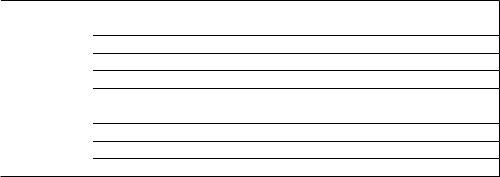
6 Кнопка II
Эта кнопка делает паузу в воспроизведении — pause.
7 Кнопка SEARCH
Спомощью этой кнопки можно переключаться между экраном воспроизведения и списками.
8 Кнопка DISPLAY
Спомощью этой кнопки можно переключаться между информацией о песнях.
9 ALBUM +/–
В стандартном режиме (Standard Mode, iPod/iPhone), помощью этой кнопки можно выбирать альбомы.
Стр.24
10 MENU
Эта кнопка возвращает в главное меню интернет-радио сервиса Service
11 RETURN
Эта кнопка возвращает в предыдущее меню.
12 Эта кнопка быстрой перемотки вперед по текущей песне.
13 Эта кнопка для выбора следующей песни.
14 Эта кнопка останавливает воспроизведение.
15 MODE
С помощью этой кнопки можно переключаться между Standard Mode и Extended Mode в ходе воспроизведения iPod/iPhone.
16 RANDOM
С помощью этой кнопки запускается случайное воспроизведение. Все песни в текущей папке будут воспроизведены в случайном порядке. Когда все песни в данной папке будут воспроизведены по одному разу, они начнут воспроизводиться опять, но в новом случайном порядке. Для отмены случайного воспроизведения, нажмите на эту кнопку еще раз.
17 Кнопка REPEAT
Последовательно нажимая эту кнопку REPEAT можно выбирать режимы повторного воспроизведения.
Примечание:
• Набор кнопок, которые можно использовать, будет различаться в зависимости от устройства и накопителя данных, используемых для воспроизведения.
Обозначения пиктограмм на дисплее
В этом разделе объясняется значение пиктограмм (иконок), появляющихся на дисплее в ходе воспроизведения.
Выводимая на экран пиктограмма











25




Воспроизведение iPod/iPhone через USB
В этом разделе объясняется как воспроизводить музыкальные файлы на iPod/iPhone. Совместимые модели iPod/iPhone
Сделано для:
iPod touch (1-го, 2-го, 3-го и 4-го поколения), iPod classic, iPod с видео, iPod nano (1-го, 2-го, 3-го, 4-го, 5-го и 6-го поколения), iPhone 4, iPhone 3GS, iPhone 3G, iPhone
1 Нажмите кнопку USB для выбора входа “USB”.
2 Подсоедините USB кабель, который идет от iPod/iPhone к USB порту на передней панели AV ресивера.
Пока происходит считывание содержимого вашего iPod/iPhone, на дисплее появляется сообщение “Connecting…”. Загорится индикатор USB. Если AV ресивер не может прочитать сигнал с iPod/iPhone, он будет мигать.
3 Нажмите кнопку MODE несколько раз для перехода в расширенный режим Extended Mode (Music) или Extended Mode (Video).
Появится список содержимого вашей модели iPod/iPhone. Используйте кнопки ▲/▼ для открытия папки и затем нажмите ENTER.
Совет
•При установках по умолчанию, iPod/iPhone работает в стандартном режиме Standard Mode.
•Нажатие на кнопку MODE еще раз возвращает его в стандартный режим Standard Mode.
•Когда вы отсоединяете iPod/iPhone, AV ресивер запоминает режим. Это означает, что если вы отсоединились в режиме Extended Mode (Music), AV ресивер возобновит работу в Extended Mode (Music) при следующем подсоединении iPod/iPhone.
•Вы можете также использовать кнопки ▲/▼, ENTER и TUNING MODE на передней панели.
Кнопка TUNING MODE позволяет переключать режимы.
• При подсоединении iPod/iPhone USB кабелем мы рекомендуем использовать официальный USB кабель от Apple Inc.
4 Используйте кнопки ▲/▼ для выбора музыкального/видео файла, а затем нажмите
кнопку ENTER или ► для запуска воспроизведения.
Примечание:
•Не отсоединяйте USB устройство или USB кабель, идущий от iPod/iPhone к USB порту на передней панели AV ресивера, пока сообщение “Connecting…” горит на дисплее.
•Если вы подсоединили iPod или iPhone к USB порту на этом устройстве, звук в гнезде для наушников будет отключен.
Стр.25
Управление в расширенном режиме — Extended Mode (Music)
Информация о музыкальном содержимом выводится на экран (как списки) и ей можно управлять, глядя на экран.
Экранные списки верхнего уровня:
26
Playlists, Artists, Albums, Genres, Songs, Composers, Shuffle Songs, Now Playing
Управление в расширенном режиме — Extended Mode (Video)
Информация о видео содержимом выводится на экран (как списки) и ей можно управлять, глядя на экран.
Экранные списки верхнего уровня:
Movies, Music Videos, TV Shows, Video Podcasts, Rentals
Примечание:
•Для просмотра видео контента с вашего iPod/iPhone, подсоедините его к USB порту и к разъему VIDEO на передней панели AV ресивера, используя официальный композитный AV кабель Apple.
•В зависимости от модели вашего iPod/iPhone и поколения, выводимые на экран объекты могут различаться, и поддержка расширенного режима — Extended Mode (Video) не гарантируется.
Управление в стандартном режиме — Standard Mode
Информация о содержимом не выводится на экран, но с ней можно работать, используя iPod/iPhone или пульт (USB).
Примечание:
• Следующие модели iPod не поддерживаются в Standard Mode. (Ими можно управлять только в Extended Mode).
–iPod с видео
–iPod nano (1-го поколения)
Воспроизведение записей с USB устройств
В этом разделе объясняется как воспроизводить музыкальные файлы с USB устройств (например, с USB флеш-памяти и с MP3 плееров).
См. также:
• «Функции Network/USB» (стр. 89).
1 Нажмите кнопку USB для выбора входа “USB”.
2 Вставьте ваше запоминающее устройство USB в порт USB AV ресивера.
Загорится индикатор USB. Если AV ресивер не может прочитать сигнал с iPod/iPhone, он будет мигать.
3 Нажмите кнопку ENTER.
Появляется список содержимого данного USB устройства. Чтобы открыть папку, используйте кнопки Up и Down ▲/▼ для ее выбора, и затем нажмите ENTER.
4 Используйте кнопки Up и Down ▲/▼ для выбора музыкального файла, и затем нажмите ENTER или Play ►, чтобы запустить воспроизведение.
Примечание:
• Не отсоединяйте USB устройство или USB кабель, идущий от iPod/iPhone к USB порту на передней панели AV ресивера, пока сообщение “Connecting…” горит на дисплее.
Прослушивание Интернет-радио
Для приема Интернет-радио, вы должны подсоединить ресивер к вашей домашней сети с доступом в Интернет (см. стр.89).
Вы можете выбирать Интернет радиостанции, подсоединив ресивер к компьютеру и подбирая
27
станции в вашем веб-броузере.
Поддерживаются соответствующие адреса URL радиостанций в следующих форматах: PLS, M3U, и подкасты (RSS). Однако в зависимости от типа данных или формата, используемого Интернет радиостанциями, вы можете не услышать сигналы некоторых станций.
Примечание:
Доступность сервисов зависит от региона. Для получения получения дополнительной информации смотрите отдельные инструкции.
Прослушивание Интернет-радио службы vTuner
Этот ресивер предоставляет вам все услуги службы vTuner Internet Radio без дополнительной оплаты. Как только вы подключите ваш ресивер к Интернет, вы сможете выбрать vTuner Internet Radio, чтобы искать и воспроизводить Интернет-радиостанции и подкасты в любое время. Для улучшения ваших познаний в Интернет-радио, для вас доступен ресурс http://onkyo.vtuner.com/ в качестве удобного способа поиска радиостанций, организации и настройки ваших любимых станций, добавления ваших собственных станций, получения поддержки и т.д. После первой вашей попытки использования Internet radio/vTuner на вашем устройстве, вы можете использовать МАС-адрес вашего прибора для создания учетной записи члена (адреса электронной почты и пароля) на ресурсе http://onkyo.vtuner.com/. Для проверки вашего МАС-адреса, пожалуйста, смотрите раздел «Сетевые настройки» (стр.60).
1 Нажмите кнопку NET
Появится экран NET и загорится индикатор NET
Если он мигает, проверьте, надежно ли вставлен кабель ETHERNET в AV ресивер.
2 Используйте кнопки Вверх/Вниз для выбора “vTuner Internet Radio” и затем нажмите кнопку ENTER.
Стр.26
3 Используйте кнопки Вверх/Вниз для выбора программы, а затем нажмите кнопку ENTER.
Начнется воспроизведение.
Нажмите кнопку MENU чтобы разрешить выбор следующих пунктов в меню. Stations like this: Станций, подобной этой
Станции, подобные текущей воспроизводимой будут выводиться на дисплей. Add this station to My Favorites: Добавить эту станцию в список любимых. Добавляет станцию в список My Favorites.
Нажмите кнопку TOP MENU для перехода к главному меню сервисов интернет-радио.
Совет:
Если нажимать на кнопку SEARCH можно переключаться между экраном воспроизведения и списком радиостанций.
Прослушивание других интернетрадиостанций
Для прослушивания других интернетрадиостанций, после шага 1 в процедуре «Прослушивание vTuner Internet Radio», сделайте еще один дополнительный шаг.
1 На вашем компьютере, запустите веб-броузер и введите IP-адрес AV ресивера в поле
28

ввода адреса (URL) броузера.
Броузер подсоединяется к ресиверу и отображает тот же самый экран, как на ресивере (WEB Setup Menu).
Примечания:
Адрес IP ресивера отображается на экране «IP Address” (см. стр.60).
∙Если вы используете DHCP, ваш маршрутизатор не всегда выдает один и тот же адрес AV ресиверу, поэтому если вы не можете подключиться к ресиверу, перепроверьте IP адрес ресивера в экране «Network Setup«.
2 Кликните на иконку “ My Favorites”.
3 Введите имя пресета и Интернет адрес (URL).
4 Кликните «Save» для сохранения Интернет-радиостанции.
5 Интернет-радиостанция после этого будет добавлена в список “My Favorites”.
Регистрация пресетов My Favorites*1
Вы можете добавить текущую прослушиваемую станцию в список “My Favorites”. Заранее можно создать пресеты для 40 интернет-радиостанций.
Как только вы добавили станцию к списку, просто выделите ее в экранном меню “My Favorites”, а затем нажмите ENTER для запуска воспроизведения.
*1 На основе результатов поиска вы можете запоминать предустановки (пресеты) на станции и песни, но не сможете напрямую их прослушивать.
■ Пункты в меню Internet Radio верхнего уровня Создать новый пресет:
Добавьте любимую станцию или интернет-радио к списку пресетов.
Переименовать этот пресет:
Вы можете переименовать пресет, сохраненный в списке “My Favorites”.
Удалить пресет из списка “My Favorites”:
Так можно удалять пресеты, сохраненные в списке “My Favorites”.
1.Нажмите на кнопку MENU, выбрав станцию или в ходе воспроизведения песни.
2.Используйте кнопки ▲/▼ для выбора “Add to my favorites”, а затем нажмите ENTER. 3 Используйте кнопки ▲/▼ и ◄/► для выбора “OK”, а затем нажмите ENTER.
Совет:
• Если вы хотите переименовать станцию, см. раздел “Name Edit” ( стр. 53).
Стр.27
Воспроизведение музыкальных файлов на сервере
Для воспроизведения вы должны подсоединить AV ресивер к домашней сети (см. стр.89). Этот раздел поясняет, как воспроизводить музыкальные файлы на компьютере или медиа сервере через AV ресивер.
1 Запустите ваш компьютер или медиа сервер.
2 Нажмите кнопку NET.
Появится экран «NET» и загорится индикатор NET.
Если он мигает, проверьте, надежно ли сетевое соединение.
3 Используйте кнопки ▲/▼ и ◄/► для выбора “dlna”, а затем нажмите ENTER.
29
Совет:
• Для возврата к предыдущему экрану, нажмите RETURN.
4 Используйте кнопки Up и Down ▲/▼ для выбора сервера и затем нажмите ENTER.
Появляется меню в соответствии с функциями сервера.
Примечания:
•Функция поиска не работает с медиа-серверами, которые не поддерживают ее.
•К фотографиям и видео клипам, хранящимся на медиа-сервере, невозможен доступ с AV ресивера.
•В зависимости от установки расшаривания (общего доступа к файлам) на медиа-сервере, AV ресивер может не получить доступ к контенту. Обращайтесь к инструкции на медиа-сервер.
5 Используйте кнопки Up и Down ▲/▼ для выбора музыкального файла, и затем нажмите ENTER или Play ►, чтобы запустить воспроизведение.
Примечания:
•Для некоторых типов медиа-серверов функции Fast Forward/ Fast Reverse/Pause не работают.
•Если появляется сообщение «No item«, это означает, что с сервера не может быть получено никакой информации. В таком случае, проверьте ваш сервер, сеть и соединения ресивера.
Настройка Windows Media Player 11
Этот раздел поясняет, как сконфигурировать Windows Media Player 11, чтобы ресивер мог проигрывать музыкальные файлы, сохраненные на вашем компьютере.
1 Запустите Windows Media Player 11.
2 В меню Library выберите Media Sharing.
Появляется окно диалога «Media Sharing «.
3 Выберите пункт «Share my media» и затем кликните мышкой ОК.
Появляется список устройств, которые поддерживают PlaysForSure.
4 Выберите AV ресивер в этом списке и затем кликните на «Allow». 5 Кликните ОК, чтобы закрыть окно диалога.
Это завершает конфигурирование Windows Media Player 11.
Теперь вы можете воспроизводить музыкальные файлы в библиотеке вашего Windows Media Player 11 посредством ресивера.
Совет:
Программа Windows Media Player 11 может быть загружена бесплатно с Интернет-ресурса компании Майкрософт.
Удаленное воспроизведение с медиа-сервера/персонального компьютера
Для воспроизведения вы должны подсоединить AV ресивер к домашней сети (см. стр.89).
Удаленное воспроизведение означает, что вы можете проигрывать музыкальные файлы, хранимые на DLNA –сертифицированном устройстве, таком как медиа-сервер или персональный компьютер с этим продуктом, управляя процессами с ресивера в домашней сети.
Настройка Windows Media Player 12
Этот раздел поясняет, как сконфигурировать Windows Media Player 12, чтобы ресивер мог проигрывать музыкальные файлы, сохраненные на вашем компьютере.
30
1 Запустите Windows Media Player 12.
2 В меню “Stream” выберите “Turn on media streaming”.
Появляется окно диалога «Media streaming «.
3 Выберите курсором пункт “Turn on media streaming” и затем кликните мышкой ОК.
Появляется список медиа-серверов. Содержание списка может зависеть от расположения сети.
4 Выберите продукт в этом списке и затем кликните на “Allowed”. 5 Кликните ОК, чтобы закрыть окно диалога.
Это завершает конфигурирование Windows Media Player 12.
Теперь вы можете воспроизводить музыкальные файлы в библиотеке вашего Windows Media Player 12 посредством ресивера.
Стр.28
Использование удаленного воспроизведения
1 Запустите Windows Media Player 12.
Перед удаленным воспроизведением необходимо провести настройку Windows Media Player 12.
2 На ресивере нажмите кнопку NET для выбора меню “Server”.
Появляется экран «NET». Индикатор NET на дисплее ресивера загорится (стр. 8). Если он мигает, проверьте подсоединение к сети.
3 Используйте кнопки Up и Down ▲/▼ для выбора “DLNA”, а затем нажмите ENTER.
Появится список медиа-серверов.
Примечание:
• Когда музыкальные файлы воспроизводятся на другом медиа-сервере, удаленное воспроизведение не может быть использовано. Сначала остановите воспроизведение на другом медиа-сервере.
4 На Windows Media Player 12, кликните правой кнопкой мыши на музыкальном файле.
Появляется меню. Для выбора другого медиа-сервера, выберите его из меню “Other Libraries” в Windows Media Player 12.
5 Выберите AV ресивер в развернувшемся меню.
Появляется окно “Play to” и начинается воспроизведение на AV ресивере. Во время удаленного воспроизведения управлять им можно из окна “Play to” в системе Windows 7 на вашем персональном компьютере. Во время удаленного воспроизведения, такие операции, как: Playback, Pause, Fast Forward, Fast Rewind, Previous, Next, Repeat, Random, не могут быть выполнены на этом продукте.
6 Регулировка громкости.
Вы можете регулировать громкость AV ресивера с помощью диаграммы панели громкости в окне “Remote playback”. Максимальная громкость по умолчанию для AV ресивера составляет 82 (0dB). Если вы хотите ее изменить, введите новое значение громкости со страницы Web Setup в вашем броузере.
Значения громкости в окне удаленного воспроизведения и на самом AV ресивере могут не совпадать.
Регулировки громкости, которые вы делаете на AV ресивере, не будут отражаться в окне “Remote playback”.
ПРОСЛУШИВАНИЕ АМ/FM РАДИО
В этом руководстве все операции описываются с использованием пульта ДУ, если не оговорено другое.
31

Использование тюнера
При помощи встроенного радиоприемного устройства, вы можете наслаждаться радиостанциями АМ и FM. Вы можете также сохранять ваши любимые радиостанции в качестве предварительных настроек (пресетов) для удобного выбора.
Вы можете также изменить шаг настройки по частоте (см. стр. 58)
1 Нажмите кнопку TUNER для выбора АМ или FM.
В данном примере, был выбран диапазон FM. Каждый раз при нажатии на кнопку TUNER диапазон меняется с АМ на FM или обратно.
(рисунок) (диапазон, частота)
(Реальное отображение зависит от страны.)
Настройка на радиостанции
Режим автоматической настройки
1 Нажмите кнопку TUNING MODE так, чтобы на дисплее появился индикатор AUTO. 2 Нажмите кнопку Tuning Up или Down / .
Когда станция найдена, поиск останавливается.
При настройке на радиостанцию, появляется индикатор TUNED. При настройке на стереофоническую радиостанцию, также появляется индикатор FM STEREO.
Совет:
Настройка на слабые радиостанции FM
Если сигнал от стереофонической радиостанции FM слабый, хороший прием невозможен. В таком случае, переключитесь в режим ручной настройки (Manual Tuning) и слушайте радиостанцию в моно.
Режим ручной настройки
В режиме ручной настройки радиостанции в диапазоне FM будут приниматься в монофоническом варианте.
1 Нажмите кнопку TUNING MODE так, чтобы с дисплея исчез индикатор AUTO. 2 Нажмите и удерживайте кнопку Tuning Up или Down / .
Частота прекратит изменяться, когда вы отпустите кнопку. Нажимайте кнопки несколько раз для пошагового изменения частоты.
Стр.29
Настройка на радиостанции путем ввода частоты
Вы можете настроиться на радиостанции АМ или FM напрямую, путем непосредственного ввода соответствующей частоты.
(рисунок)
1 Нажмите кнопку TUNER на пульте пару раз для выбора АМ или FM, затем кнопку D.TUN.
(рисунок)
(Реальное отображение зависит от страны.)
2 В течение 8 секунд, используйте цифровые кнопки для ввода частоты радиостанции. Например, чтобы настроиться на 87,5 (FM), нажмите 8,7,5.
Если вы ввели неверную частоту, набор можно будет повторить через 8 секунд.
32

Предварительная настройка на радиостанции АМ/FM
Вы можете сохранить до 40 ваших любимых АМ и FM радиостанций, в общей сложности.
1 Настройтесь на радиостанцию АМ, FM, которую вы хотите сохранить в качестве предварительной настройки (пресета).
2 Нажмите на кнопку MEMORY.
Вспыхивает номер предварительной настройки.
3 Пока вспыхивает номер (около 8 секунд), используйте кнопки PRESET / для выбора
ячейки предварительной настройки в диапазоне от 1 до 40.
4 Нажмите кнопку MEMORY еще раз, чтобы сохранить данную радиостанцию.
Станция сохранена, и номер ячейки предварительной настройки прекращает вспыхивать. Повторите эту процедуру для всех ваших любимых радиостанций.
Примечание:
• Вы можете давать имена пресетам для облегчения поиска (см. стр. 53). Имя будет выводиться вместо диапазона и частоты.
Выбор предварительных настроек (пресетов).
1 Для выбора предварительной настройки, используйте кнопки PRESET / на
ресивере, либо кнопку CH +/- на пульте ДУ.
Совет: Вы можете также использовать цифровые кнопки на пульте для прямого выбора пресетов.
Удаление предварительных настроек
(рисунок)
1 Выберите предварительную настройку, которую вы хотите удалить.
См. предыдущий раздел.
2 Удерживая кнопку MEMORY в нажатом состоянии, нажмите на кнопку TUNING MODE.
Данная предварительная настройка удалена, и ее номер исчезает с дисплея.
Использование RDS (кроме моделей для Северной Америки и Тайваня) RDS работает только в странах, где доступно вещание RDS.
При настройке на радиостанцию RDS, появляется индикатор RDS. (рисунок)
∙Что такое RDS?
Аббревиатура RDS означает систему передачи данных по радио и является методом передачи информации в радиосигналах FM . Система была разработана Европейским Союзом Вещателей (EBU) и доступна в большинстве стран Европы. В настоящее время ее используют многие FM радиостанции. Кроме отображения текстовой информации, RDS также может помочь вам найти радиостанции по типу (например, новости, спорт, рок и т.п).
AV ресивер поддерживает четыре типа информации RDS:
PS (Program Service)
При настройке на радиостанцию, передающую информацию PS, будет отображено название радиостанции. Нажатие кнопки DISPLAY отобразит значение частоты в течение 3 секунд.
RT (Radio Text)
При настройке на радиостанцию RDS, передающую текстовую информацию, на дисплее будет показан текст (см. стр.30).
PTY (Program Type)
Это позволяет вам искать радиостанцию по типу (см. стр.30).
33

TP (Traffic Program)
Это позволяет вам искать радиостанции RDS, которые передают информацию об интенсивности автомобильного движения (см. стр. 30).
Примечания:
∙В некоторых случаях, текстовые знаки, отображаемые ресивером, могут отличаться от знаков, передаваемых радиостанцией. Кроме того, неожиданные знаки могут быть отображены, когда принимаются неподдерживаемые знаки. Это не является неисправностью.
∙Если сигнал от радиостанции RDS слабый, данные RDS могут отображаться с перерывами, или не отображаться вообще.
Стр. 30
Отображение радиотекста (RT)
При настройке на радиостанцию RDS, передающую текстовую информацию, может быть отображен текст.
1 Нажмите кнопку RT/PTY/TP один раз.
По дисплею будет прокручиваться информация радиотекста. Примечания:
∙Пока ресивер ожидает информацию RT, на дисплее может появиться сообщение “Waiting”.
∙Если на дисплее появляется сообщение “No Text Data”, информация RT не доступна.
Поиск радиостанции по типу (PTY)
Вы можете искать радиостанции по типу.
1 Нажмите кнопку RT/PTY/TP
На дисплее появится тип текущей программы.
3 Используйте кнопки PRESET / для выбора желаемого типа программы.
См. таблицу ниже.
4 Для запуска поиска, нажмите ENTER.
Ресивер производит поиск, пока не найдет станцию указанного типа, в этот момент он останавливается на короткое время перед тем, как продолжить поиск.
5 Когда желаемая радиостанция найдена, нажмите ENTER.
Если никакой станции не найдено, появляется сообщение “Not Found”.
Прослушивание информации об дорожном движении (TP)
Вы можете искать радиостанции, которые передают информацию об интенсивности автомобильного движения. Используйте кнопку селектора входов TUNER для выбора FM.
1 Нажмите кнопку RT/PTY/TP три раза.
Если текущая радиостанция передает TP (Traffic Program), на дисплее появится “[TP]”, и вы услышите новости о движении, когда они передаются. Если сообщение “TP” появляется без квадратных скобок, значит, данная радиостанция не передает TP.
2 Для нахождения радиостанции, которая передает TP, нажмите ENTER.
Ресивер производит поиск, пока не обнаруживает радиостанцию, которая передает TP. Если никакой станции с TP не найдено, появляется сообщение “Not Found”.
|
Типы программ RDS (PTY) |
|
|
Тип |
Отображение |
|
Отсутствует тип программы |
NONE |
|
Новости |
NEWS |
|
Текущие события с комментариями |
AFFAIRS |
|
Информация общего характера |
INFO |
34

|
Спорт |
SPORT |
|
Образование |
EDUCATE |
|
Радиопостановки |
DRAMA |
|
Культура |
CULTURE |
|
Наука и новейшие технологии |
SCIENCE |
|
Различные речевые программы |
VARIED |
|
Поп-музыка |
POP M |
|
Рок-музыка |
ROCK M |
|
Легкая музыка |
EASY M |
|
Популярная классическая музыка |
LIGHT M |
|
Серьезная классическая музыка |
CLASSICS |
|
Другая музыка |
OTHER M |
|
Погода |
WEATHER |
|
Финансы |
FINANCE |
|
Передачи для детей |
CHILDREN |
|
Общественная жизнь |
SOCIAL |
|
Религия |
RELIGION |
|
Интерактивные программы |
PHONE IN |
|
Путешествия |
TRAVEL |
|
Досуг |
LEISURE |
|
Джазовая музыка |
JAZZ |
|
Музыка «кантри» |
COUNTRY |
|
Национальная музыка |
NATION M |
|
Ретро-музыка |
OLDIES |
|
Народная музыка |
FOLK M |
|
Документальные передачи |
DOCUMENT |
|
Сообщения о чрезвычайных ситуациях |
ALARM |
|
Стр. 31 |
Использование основных функций Автоматическая настройка и калибровка акустических систем
При помощи поставляемого калибровочного микрофона, Audyssey MultEQ XT автоматически определяет число подсоединенных акустических систем, их размер для назначения управления басом, оптимальные частоты разделения для сабвуфера (если имеется), и расстояния от основного положения для прослушивания.
Затем Audyssey MultEQ XT устраняет искажения, вызванные акустикой комнаты, путем измерения акустических проблем по всей области прослушивания в частотной и временной областях. Результатом является чистый, хорошо сбалансированный звуку для каждого слушателя. Audyssey MultEQ XT может быть использована совместно с Audyssey Dynamic EQ™ и Audyssey Dynamic Volume® (стр. 52).
Перед использованием данной функции, подключите и расположите все ваши акустические системы.
Audyssey MultEQ XT предлагает два способа измерений: быстрый — “Audyssey Quick Start” и полная калибровка — “Audyssey MultEQ XT Full Calibration”.
• “Audyssey Quick Start” использует измерение только в одной точке для настройки акустических систем.
35

• “Audyssey MultEQ XT Full Calibration” использует измерения в восьми местах для прослушивания для коорекции отклика помещения в зависимости от установки АС.
Для автоматической настройки акустических систем способ Quick Start требует 2 минуты, а Full Calibration около 20 минут.
Общее время зависит от числа подсоединенных акустических систем.
Процедура измерения
Для создания зоны прослушивания, в которой смогут разместиться несколько слушателей домашнего театра одновременно, система Audissey MultEQ XT должна провести измерения максимум в 8 точках этой зоны. Разместите микрофон на уровне ушей слушателей, направив его кончик прямо в потолок, используя треногу (штатив). Не держите микрофон в процессе измерений в руках, т.к. это приведет к погрешностям в измерениях.
Первая точка для измерений
Это место, называемое также — Main Listening Position – главное место прослушивания является центральным, или же обычным местом для зрителя, если он один. Система MultEQ XT использует результаты измерений в этой позиции для вычисления расстояний до АС, уровней громкости, полярности подключения и оптимальной настройки кроссовера для сабвуфера.
Второе – восьмое места для измерения
Остальные положения для прослушивания (т.е. места, где будут сидеть другие слушатели). Вы можете измерить до 8 положений.
Зона прослушивания Места прослушивания
Примечания:
∙Обеспечьте в комнате максимально возможную тишину. Фоновый шум и радиочастотные помехи могут нарушить измерения. Закройте окна, отключите сотовые телефоны, телевизоры, радиоприемники и кондиционеры, домашние приборы, флуоресцентные лампы
идиммеры, а также другие устройства. Сотовые телефоны необходимо отключить или убрать подальше от всей аудио электроники, т.к. их радио излучение может исказить результаты измерений (даже если никто их не использует).
∙Микрофон воспринимает испытательный сигнал, выдаваемый в ходе автонастройки Audissey MultEQ XT каждой акустической системой по порядку.
∙Автоматическая настройка АС и автокалибровка Audissey MultEQ XT не может быть выполнена, пока подключены наушники.
1.Включите AV ресивер и подсоединенный к нему телевизор.
На телевизоре выберите вход, к которому подсоединен AV ресивер.
2.Поместите микрофон в главную точку измерения — Main Listening Position 1 и подключите его в гнездо SETUP MIC.
Меню установок для АС появится на экране.
Примечание:
Экранное меню настройки появляется только на том телевизоре, который подключен к выходу HDMI OUT MAIN. Если ваш телевизор подсоединен к другому выходу, используйте дисплей самого AV ресивера для смены настроек.
Стр. 32
36
3 После завершения смены установок нажмите ENTER.
Проведите процедуру настройки колонок “Speaker Setup” в соответствии с конфигурацией ваших акустических систем:
–Speakers Type (Front) (см. стр. 46)
–Powered Zone 2 (см. стр. 46)
–Subwoofer (см. стр. 47)
Когда опционный компонент подсоединен к разъему UNIVERSAL PORT на AV ресивере, меню установок для АС может появиться на экране.
4 Отрегулируйте уровень громкости сабвуфера на 75 дБ.
Тестовые сигналы будут воспроизводиться через сабвуфер. Используйте ручку регулятора громкости на самом сабвуфере.
Примечания:
•Если у сабвуфера нет регулировки громкости, не обращайте внимание на показания уровня на дисплее и переходите к следующему шагу, нажав на кнопку ENTER.
•Если вы установили громкость сабвуфера на максимум, а уровень на дисплее не достигает 75
дБ, оставьте его на максимуме и нажмите кнопку ENTER для перехода к следующему шагу.
5. Используйте кнопки ▲/▼ для выбора “Audyssey Quick Start” или “Audyssey MultEQ XT Full Calibration”
6 Нажмите ENTER.
Начинается процесс автоматической настройки Audyssey MultEQ XT Room Correction and Speaker Setup.
Каждая АС по очереди издает тестовый сигнал, звук измеряется микрофоном и AudisseyMultEQ XT определяет, какие АС подключены. Процесс занимает несколько минут. Перед началом настройки с помощью Audyssey MultEQ XT и Speaker Setup, расставьте окончательно мебель и колонки так, как вы будете смотреть кино. Изменения, проведенные после автонастройки, потребуют повторения всей процедуры, т.к. акустические характеристики комнаты могут измениться. Не стойте между колонками и микрофоном. Если между микрофоном и любым акустической системой существует препятствие, автоматическая настройка не будет работать правильно. Не отсоединяйте измерительный микрофон в процессе автонастройки, если вы не хотите ее отменить. Не подключайте и не отключайте акустические системы во время автонастройки.
Если вы выбрали “Audyssey Quick Start”, переходите к шагу 9.
7 Установите микрофон в следующее положение для измерения, затем нажмите ENTER.
Audyssey MultEQ XT выполняет дополнительные измерения. Это занимает несколько минут.
8 По запросу, установите измерительный микрофон в следующее положение и повторите п. 7.
9. Используйте кнопки Up и Down ▲/▼ для выбора варианта, затем нажмите ENTER.
Имеются следующие варианты:
Save: сохранить вычисленные настройки и выйти из автонастройки Audyssey MultEQ XT Room Correction и Speaker Setup.
Cancel: Отменить автоматическую настройку Audyssey MultEQ XT Room Correction и Speaker Setup.
Примечание:
37
Вы можете проверить рассчитанные установки для заданной конфигурации колонок, проверить расстояния до АС, и уровни громкости с помощью кнопок со стрелками ◄/►.
10 Используйте кнопки Up и Down ▲/▼ для выбора нужного варианта, а затем кнопки ◄/► для изменения настроек.
После того, как результаты процедуры Audyssey MultEQ XT будут сохранены, в меню отобразятся настройки “Audyssey” (стр. 52), “Dynamic EQ” (стр. 52) и “Dynamic Volume” (стр. 52).
Примечание:
•Если для измерений была выбрана быстрая процедура “Audyssey Quick Start”, “Audyssey” не может быть выбрано.
•Эти установки не применимы к входным селекторам.
11 Нажмите ENTER.
12 Отсоедините настроечный микрофон.
Примечания:
∙Вы можете отменить автоматическую настройку акустических систем Audyssey MultEQ XT Room Correction и Speaker Setup в любой момент, просто отключив микрофон.
∙Не подключайте и не отключайте акустические системы во время автонастройки.
∙Если громкость ресивера была приглушена, при запуске процедуры Audyssey MultEQ XT Room Correction и Speaker Setup приглушение будет отменено.
∙Перестановки в комнате после проведения процедуры автонастройки Audyssey MultEQ XT Room Correction и Speaker Setup потребуют повторного ее проведения, т.к. характеристики EQ помещения могли измениться.
Стр. 33
СООБЩЕНИЯ ОБ ОШИБКАХ
В ходе процедуры автонастройки Audyssey MultEQ XT Room Correction и Speaker Setup может появиться одно из следующих сообщений об ошибках:
Retry: возврат к предыдущему шагу и вторая попытка
Cancel: отмена процедуры автонастройки Audyssey MultEQ XT Room Correction и Speaker Setup
Ambient noise is too high — Уровень шума слишком высокий
Это сообщение появляется, если уровень шума в помещении слишком высокий, и измерения невозможно проделать. Устраните источник шума и повторите процедуру.
Speaker Matching Error — не совпадает число акустических систем
Число АС, обнаруженных при втором или более позднем измерении не совпадает с первым измерением. Убедитесь, что АС, которые не были обнаружены, подсоединены должным образом.
Writing Error! – ошибка при записи в память
Это сообщение появляется, если произошел сбой при сохранении. Попробуйте сохранить еще раз, либо отмените автонастройку. Если это сообщение появляется повторно, ресивер может быть неисправен, и вам следует обратиться к вашему дилеру Onkyo.
Speaker Detect Errors
Это сообщение появляется, если одна из АС не обнаружена. “No” означает, что такой АС в комплекте не обнаружено.
Совет
38

• См. раздел “Speaker Configuration” для выбора подходящих установок (стр. 13).
ИЗМЕНЕНИЕ УСТАНОВОК АС ВРУЧНУЮ
Вы можете вручную внести изменения в параметры АС, полученные в результате процедуры автонастройки Audyssey MultEQ XT Room Correction и Speaker Setup. См. также разделы:
•«Speaker Configuration» (см. стр. 47)
•«Speaker Distance» (см. стр. 48)
•“Level Calibration» (см. стр. 48)
•“Equalizer Settings” (см. стр. 49)
Примечания:
∙Для сертифицированных АС THX рекомендуется устанавливать частоту разделительного фильтра «80 Гц (THX)». Если вы устанавливаете ваши акустические системы при помощи автоматической настройки Audyssey MultEQ XT Room Correction и Speaker Setup, вам придется вручную установить 80 Гц (THX) для каждой АС, сертифицированной THX (см. стр. 47).
∙Ввиду сложностей распространения низкочастотных звуков и эфектов их взаимодействия с комнатой, THX рекомендует настраивать уровень и расстояние до сабвуфера вручную.
∙Иногда из-за взаимодействия с помещением, вы можете получить противоречивые результаты при установке уровня и расстояния до главных АС. В таком случае THX рекомендует установить уровень и расстояние вручную.
Применение активного сабвуфера:
Если вы используете активный сабвуфер, то из-за того, что он воспроизводит очень низкие звуки на малых уровнях громкости, его выходной сигнал может не определяться системой Audyssey MultEQ XT.
В таком случае, если “Subwoofer” появляется в меню “Review Speaker Configuration” как “No”, увеличьте громкость сабвуфера до половины шкалы, установите частоту его кроссовера на максимум и выполните автоматическую настройку Audyssey MultEQ XT Room Correction и Speaker Setup снова. Отметим, что если громкость установлена слишком высокой и звук искажается, сабвуфер может быть не обнаружен, так что используйте соответствующий уровень громкости. Если сабвуфер оборудован переключателем фильтра низких частот, отключите его или подключите напрямую. Обратитесь к руководству по эксплуатации на сабвуфер за получением подробной информации.
Стр. 34
ИСПОЛЬЗОВАНИЕ РЕЖИМОВ ПРОСЛУШИВАНИЯ
ВЫБОР РЕЖИМОВ ПРОСЛУШИВАНИЯ
См. описание режимов прослушивания на стр.35 — «О режимах прослушивания».
Кнопки режима прослушивания
Нажмите сначала кнопку RECEIVER
∙Кнопка [MOVIE/TV]
Эта кнопка выбирает режим прослушивания, предназначенный для просмотра кино и ТВ передач.
∙Кнопка [MUSIC]
39













